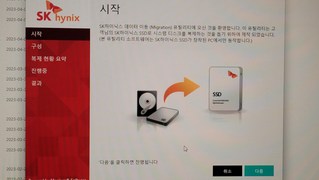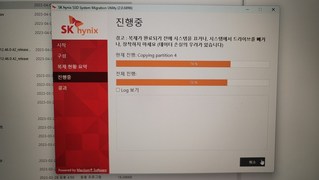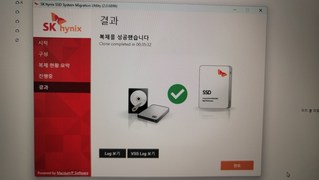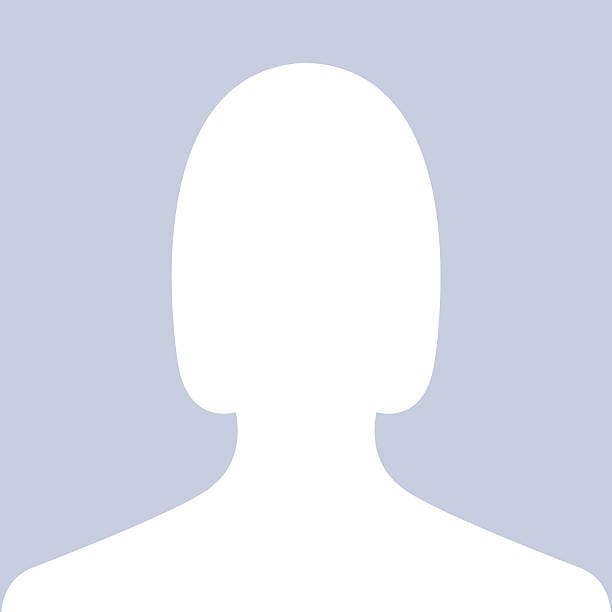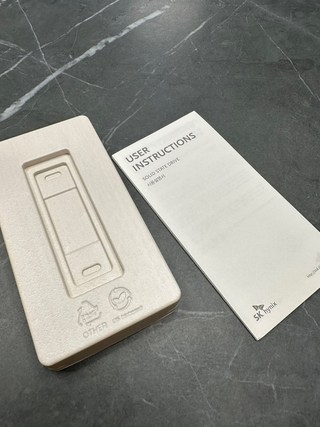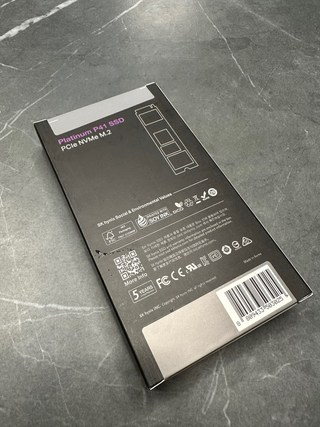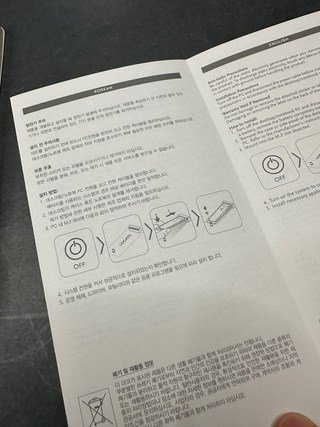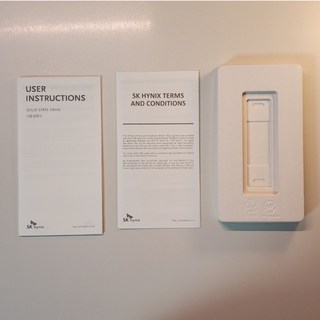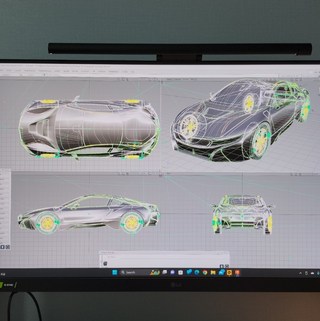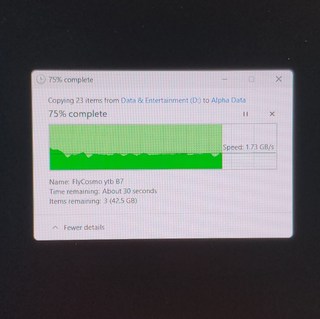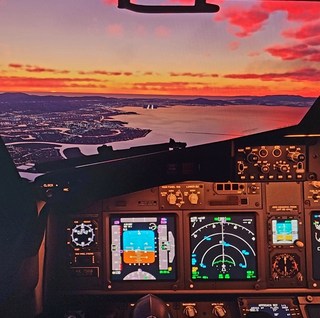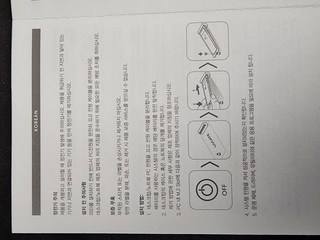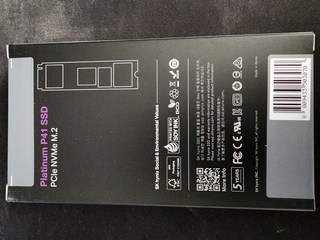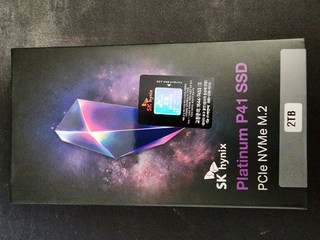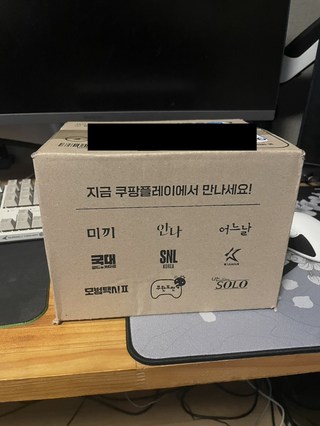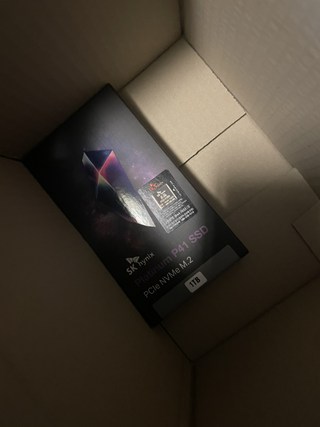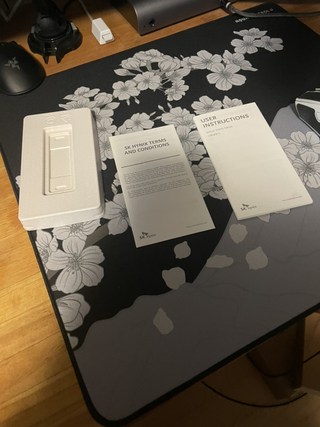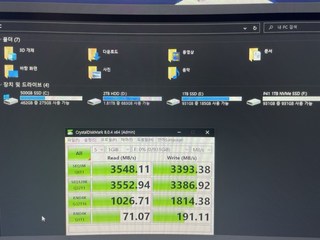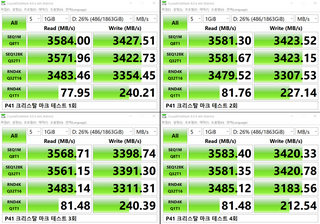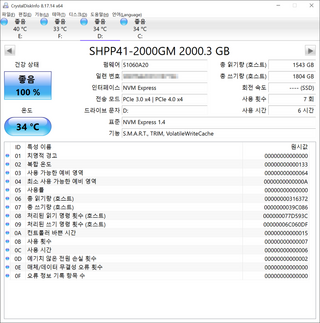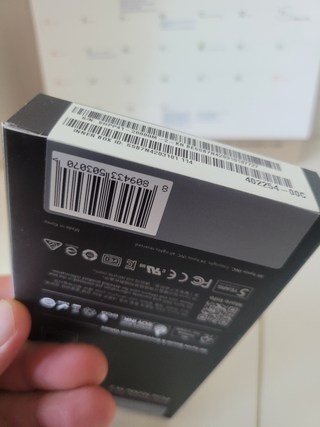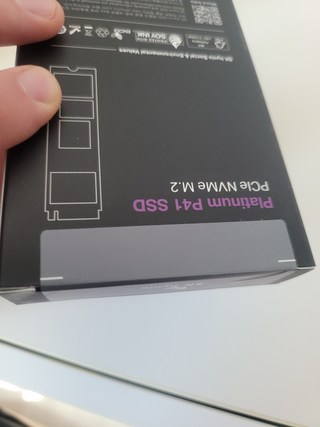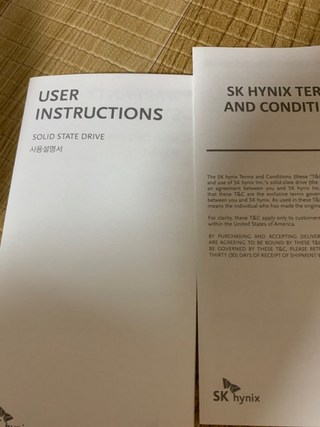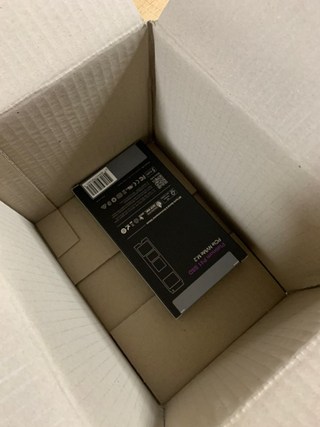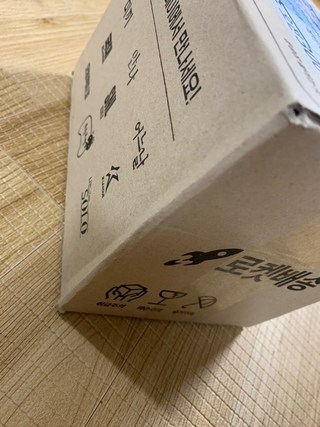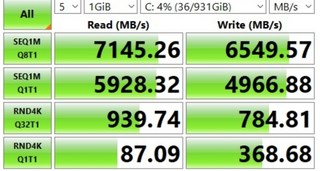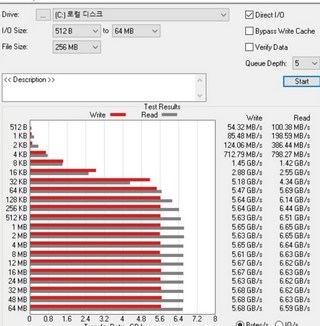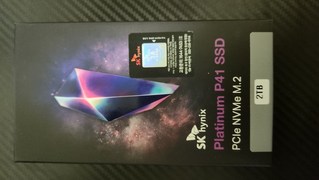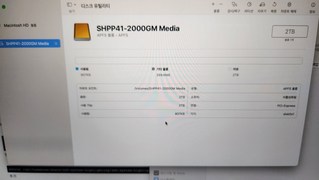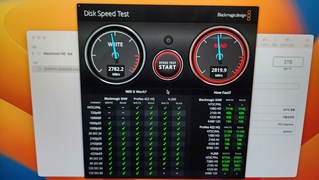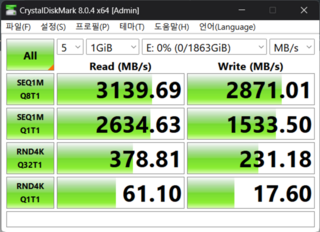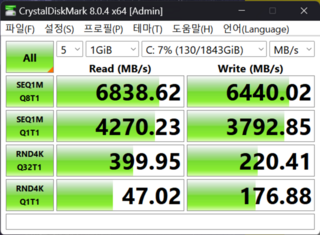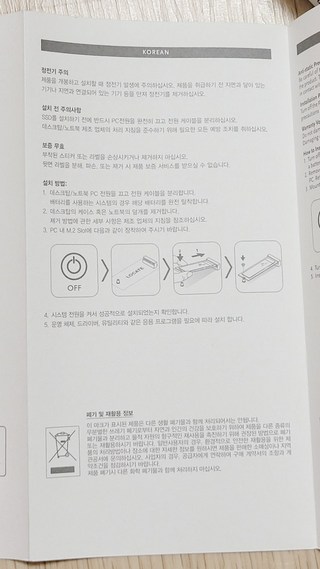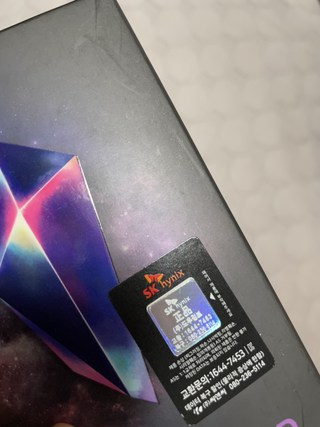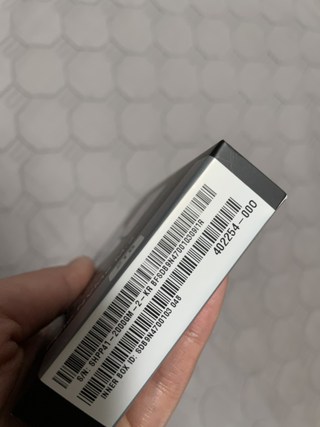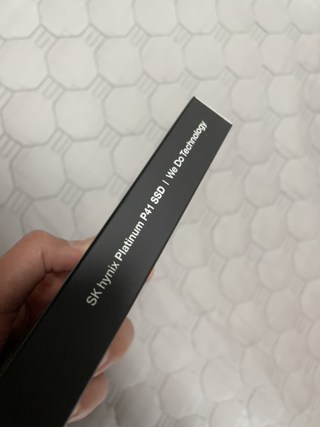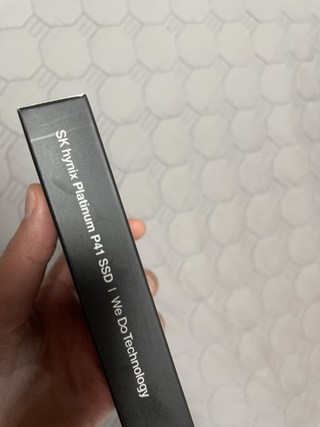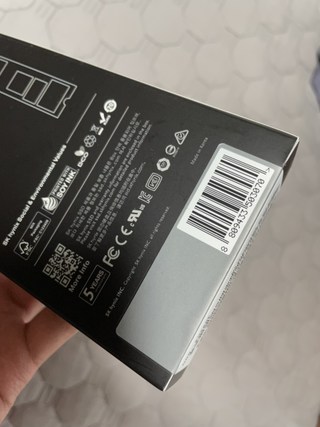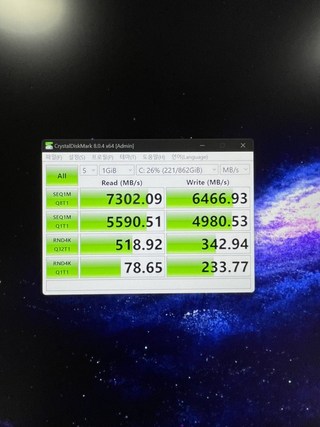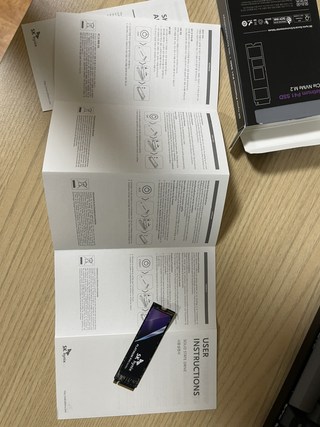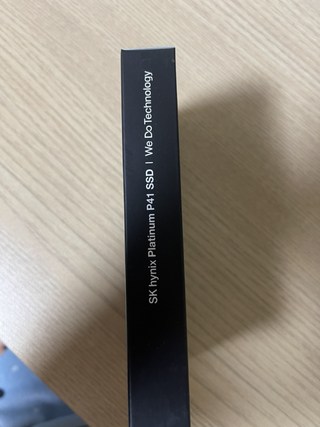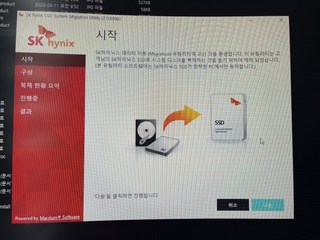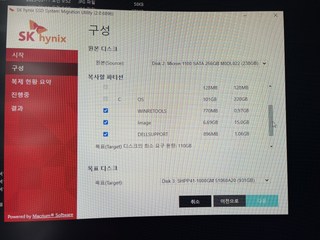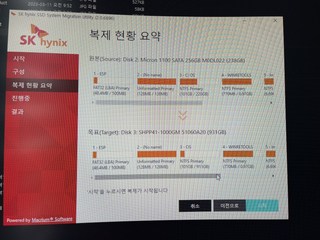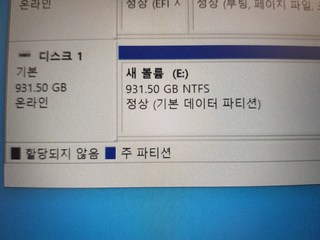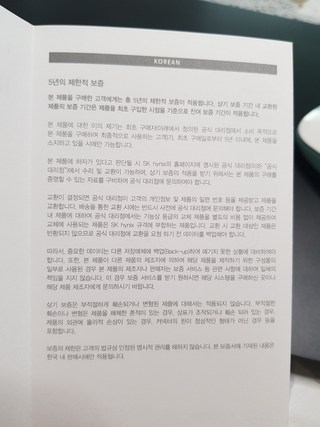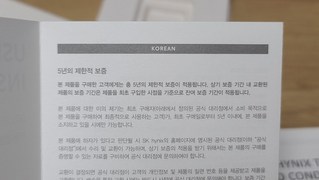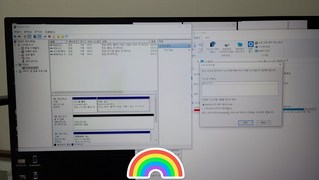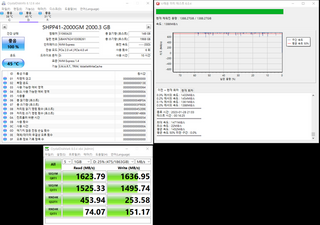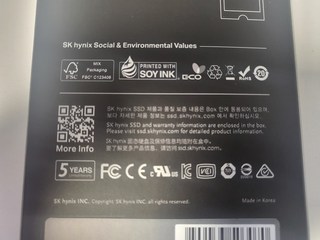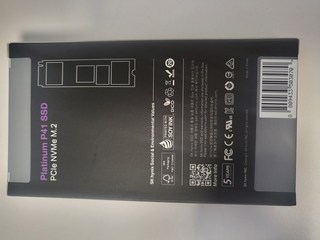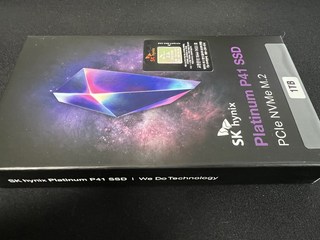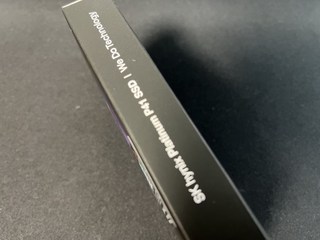완
최신시스템 적용시 추천/기존 시스템 각자 환경고려할 것
2023.04.17
<<<<<쿠팡체험단>>>>>
1. 구매이유
구형 노트북의 메인 저장소가 512기가로 업그레이드가 필요하여 신청하였다.
2. 제품 성능
기존 사용하던 제품과 비교하여 스펙 차이는 많이난다.
스펙과 속도 등등을 체크하여 분석하는건 솔직히 각 개인마다 사용환경이 다르기에 의미 없다 생각된다.
때문에 이번 후기는 체감적인 성능향상이나 안정성에 의한 부분을 작성하겠다.
정확한 수치적 결과를 원하시는 분들은 스펙을 보시던지 본 후기는 패스하기 바란다.
항상 느끼는 것이지만 최신 제품이라고 최고속을 모든 상황에 찍는건 전혀 아니다.
파일의 종류 시스템 환경 개인적인 컴퓨터 사용습관 등등 변수가 많다.
그래도 좋은 제품일수록 평균적인 속도와 안정성이 높다고 생각된다.
기존 사용하던 제품은 웨스턴디지털 WD SN730 M.2 NVMe (512GB)이다.
최고 파일전송속도는 3400 MB/s이다.
본제품은 SK하이닉스 Platinum P41 NVMe SSD, HFS1T0GEJ9X1462, 1024GB이다.
최대 파일전송속도는 7000 MB/s로 기존제품의 두배정도 된다.
파일 전송속도를 측정하여보니 상대 저장장치의 속도에 맞는 만큼의 속도가 다른제품보다 안정적으로 나온다.
C 드라이브로 사용하니 부팅이 조금 쾌적해 진듯한 확실한 느낌이다.
SK하이닉스 드라이브 매니저 다운 후 편하게 복제해서 사용할 수 있었다.
3. 총평
* 최신 시스템을 가지고 있으신 분께는 스펙상의 속도도 기대해 볼 수 있을 듯함. 추천.
* 기존 시스템의 저장용량 확장용으로 사용하실 분께는 더 저렴이 제품이 수두룩 하기에 비추.
* 기존 시스템의 시스템 드라이브 사용용으로는 약간의 성능 향상이 체감되니 각자 가성비 고려하여 선택.
* 성능이 안정적이고 빠른건 느껴진다. 적용가능한 최신 시스템이면 묻따 추천.
* 성능 브랜드 최고전송속도 등 최고의 제품이나 쿠팡 체험단이 아니었으면 기존 시스템을 업글하는 가격적인 면에서 선택하지는 못했을 듯.
쿠팡체험단 이벤트로 상품을 무료로 제공 받아 작성한 구매 후기입니다.
1. 구매이유
구형 노트북의 메인 저장소가 512기가로 업그레이드가 필요하여 신청하였다.
2. 제품 성능
기존 사용하던 제품과 비교하여 스펙 차이는 많이난다.
스펙과 속도 등등을 체크하여 분석하는건 솔직히 각 개인마다 사용환경이 다르기에 의미 없다 생각된다.
때문에 이번 후기는 체감적인 성능향상이나 안정성에 의한 부분을 작성하겠다.
정확한 수치적 결과를 원하시는 분들은 스펙을 보시던지 본 후기는 패스하기 바란다.
항상 느끼는 것이지만 최신 제품이라고 최고속을 모든 상황에 찍는건 전혀 아니다.
파일의 종류 시스템 환경 개인적인 컴퓨터 사용습관 등등 변수가 많다.
그래도 좋은 제품일수록 평균적인 속도와 안정성이 높다고 생각된다.
기존 사용하던 제품은 웨스턴디지털 WD SN730 M.2 NVMe (512GB)이다.
최고 파일전송속도는 3400 MB/s이다.
본제품은 SK하이닉스 Platinum P41 NVMe SSD, HFS1T0GEJ9X1462, 1024GB이다.
최대 파일전송속도는 7000 MB/s로 기존제품의 두배정도 된다.
파일 전송속도를 측정하여보니 상대 저장장치의 속도에 맞는 만큼의 속도가 다른제품보다 안정적으로 나온다.
C 드라이브로 사용하니 부팅이 조금 쾌적해 진듯한 확실한 느낌이다.
SK하이닉스 드라이브 매니저 다운 후 편하게 복제해서 사용할 수 있었다.
3. 총평
* 최신 시스템을 가지고 있으신 분께는 스펙상의 속도도 기대해 볼 수 있을 듯함. 추천.
* 기존 시스템의 저장용량 확장용으로 사용하실 분께는 더 저렴이 제품이 수두룩 하기에 비추.
* 기존 시스템의 시스템 드라이브 사용용으로는 약간의 성능 향상이 체감되니 각자 가성비 고려하여 선택.
* 성능이 안정적이고 빠른건 느껴진다. 적용가능한 최신 시스템이면 묻따 추천.
* 성능 브랜드 최고전송속도 등 최고의 제품이나 쿠팡 체험단이 아니었으면 기존 시스템을 업글하는 가격적인 면에서 선택하지는 못했을 듯.
쿠팡체험단 이벤트로 상품을 무료로 제공 받아 작성한 구매 후기입니다.
파
속도 말해뭐해 최고의 성능입니다
2023.04.11
안전하게 배송은 역시 쿠팡으로 빠르게 받았습니다.
개봉해서 받았는데 생각보다 작은 크기에 당황스러웠어요
하지만 패키징받스가 너무 예뻤습니다
포장이 너무 잘 되어있어서 비싼 만큼 값어치를 한다는 생각을 했습니다
식물성 잉크를 사용했고 생분해성 소재를 사용했다고 하니 환경에도 신경쓴 좋은 브랜드 입니다
구성품은 SSD,설치가이드, 이용약관이 들어있습니다
SSD 후기는 처음이라 어떻게 적어야할지 고민하다가 적어봅니다
기존 SSD용량이 작은 편이어서 알아보는중 sk하이닉스가 현재로써는 제일 사람들이 만족하고 최고의 성능을 지녔다고 하더라구요.
최대 5년보증까지 되니깐 역시 브랜드 제품은 다릅니다
판도를 바꾸는 압도적속도
데이터 전송속도가 빠른편이어서 집에서 재택근무하는 분들이나 회사에서 웹작업 많이 하시는 분 게임하시는분 많이들 찾으시는데 역 좋을거 같습니다
읽어드리는 속도가 빨라서 저같이 성질 급한 사람들은 무조건 구매하십시오
용량도 넉넉하다 못해 많은 편이어서 꽤나 오래쓸듯합니다
- 압도적 속도
- 1200TBW로 중요한 데이터 안전하게 보호
- 성능은 높이고 소비전력은 낮춤
- 최대 2TB용량
최대 읽기 7000MB
최대 쓰기 6500MB
빠릿빠릿하고 가격이 비싼 편이지만 그값을 하는 인기좋은 SSD
후기를 찾아봐도 나쁜 후기 하나 없고 다들 칭찬이 자자한 SSD
처음 써보는데 역시 일반 SSD로 사용하다가 이렇게 빠른 SSD는 처음이라서 설렙니다.
엘지노트북에 사용중이고 잘 됩니다
쿠팡체험단 이벤트로 상품을 무료로 제공 받아 작성한 구매 후기입니다.
개봉해서 받았는데 생각보다 작은 크기에 당황스러웠어요
하지만 패키징받스가 너무 예뻤습니다
포장이 너무 잘 되어있어서 비싼 만큼 값어치를 한다는 생각을 했습니다
식물성 잉크를 사용했고 생분해성 소재를 사용했다고 하니 환경에도 신경쓴 좋은 브랜드 입니다
구성품은 SSD,설치가이드, 이용약관이 들어있습니다
SSD 후기는 처음이라 어떻게 적어야할지 고민하다가 적어봅니다
기존 SSD용량이 작은 편이어서 알아보는중 sk하이닉스가 현재로써는 제일 사람들이 만족하고 최고의 성능을 지녔다고 하더라구요.
최대 5년보증까지 되니깐 역시 브랜드 제품은 다릅니다
판도를 바꾸는 압도적속도
데이터 전송속도가 빠른편이어서 집에서 재택근무하는 분들이나 회사에서 웹작업 많이 하시는 분 게임하시는분 많이들 찾으시는데 역 좋을거 같습니다
읽어드리는 속도가 빨라서 저같이 성질 급한 사람들은 무조건 구매하십시오
용량도 넉넉하다 못해 많은 편이어서 꽤나 오래쓸듯합니다
- 압도적 속도
- 1200TBW로 중요한 데이터 안전하게 보호
- 성능은 높이고 소비전력은 낮춤
- 최대 2TB용량
최대 읽기 7000MB
최대 쓰기 6500MB
빠릿빠릿하고 가격이 비싼 편이지만 그값을 하는 인기좋은 SSD
후기를 찾아봐도 나쁜 후기 하나 없고 다들 칭찬이 자자한 SSD
처음 써보는데 역시 일반 SSD로 사용하다가 이렇게 빠른 SSD는 처음이라서 설렙니다.
엘지노트북에 사용중이고 잘 됩니다
쿠팡체험단 이벤트로 상품을 무료로 제공 받아 작성한 구매 후기입니다.
우
최상급의 속도와 효율성을 보여주는 최고의 이천 특산품!
2023.04.10
✅️ 본 리뷰 하단에 간단 요약이 있습니다!
✅️ 본 리뷰는 제품 수령 후 실 사용시 느낀점을 나열하는 방식으로 작성되었습니다.
◾️◾️◾️
◾️◾️
◾️
0️⃣ 제품 선택 개요
먼저, 저는 기존에 집에서 사용하는 PC에서 역시 SK 하이닉스의 PCIE 3.0 규격의 NVME SSD인 P31 골드 1TB 제품을 3개 부착하여 각각 C드라이브 및 프로그램 설치용, 게임 설치용, 기타 데이터 및 에셋 저장용으로 구분하여 사용하고 있었습니다. 사실 기존의 P31을 사용하면서도 파일의 이동 속도나, 게임 및 프로그램의 로딩 속도에 있어서 답답함을 느낀적은 없었습니다. 그렇게 P31을 잘 사용해오던 중, 과연 PCIE 4.0 규격의 NVME SSD는 얼마나 놀라운 성능을 보여줄지가 궁금하기도 하여 쿠팡에서 다양한 제조사의 제품들을 서칭해보던 중, 제가 정말 만족스럽게 사용하던 SK 하이닉스의 P41 플래티넘 2TB SSD 제품을 발견하여, 한번 같은 제조사의 PCIE 4.0 규격 제품은 얼마나 유의미한 성능 차이를 보여줄지 확인해보고자, 또한 용량 역시 보다 여유롭게 가져가보고자 요 제품을 선택하여 내려받아 사용해보기로 하였습니다.
◾️◾️◾️
◾️◾️
◾️
1️⃣ 제품의 장착 난이도는 어떤가요?
일반적인 NVME SSD, 동사의 이전 제품인 P31 골드와 왼전히 동일한 장착 방식 및 규격을 사용하는 이 P41 플래티넘 제품은 장착 역시 매우 편리했습니다. PC를 열고, 메인보드에 있는 SSD 방열판 덮개를 연 다음, Q 랫치 혹은 NVME SSD를 고정하는 나사를 풀어준 다음, 기존의 SSD를 대각선으로 제거해준 다음, 요 제품을 그자리에 장착한 다음 분해의 과정을 역으로 해주면 물리적인 장착이 끝납니다!
◾️◾️◾️
◾️◾️
◾️
2️⃣ C드라이브를 교체하려는데 프로그램들 재설치가 귀찮지 않나요?
저 역시 컴퓨터를 완전히 교체하여 윈도우를 재설치하고 프로그램들을 하나하나 새로 설치해주는 과정을 생각하여 자칫 귀찮지는 않을까 우려했었는데요. 하지만, 요 SK 하이닉스의 SSD를 교체할적에는 D나 E와 같은 서브 데이터 저장 디스크의 교체가 아니라, 윈도우 및 각종 프로그램들이 깔려있는 C드라이브를 교체할적에도 윈도우 및 각종 프로그램들을 일일히 까는 귀찮은 작업을 할 필요가 없이, SK 하이닉스에서 배포하는 "마이그레이션 툴"을 활용하여 매우 빠르고 편리하게 기존의 C드라이브를 새로운 P41 SSD에 영혼까지 복사하여 편리한 이사가 가능했었습니다.
◾️◾️◾️
◾️◾️
◾️
3️⃣ P41 플래티넘 2TB의 성능은 어떤가요?
Platinum P41은 176단 3D TLC 낸드플래시, SK 하이닉스에서 자체 설계 및 제작한 Aries 컨트롤러와 낸드 플래시와 디램 사용, SLC 버퍼 탑재, 독자 하이퍼라이트 기술로 순차 읽기 속도는 최대 7,000MB/s까지, 순차 쓰기 속도 역시 최대 6,500MB/s, 4K 읽기 속도의 경우 최대 1,400K IOPS, 4K 쓰기 속도 최대 또한 1,300K IOPS의 성능을 보여준다고 알려져 있습니다. PCIe 3.0 인터페이스 기반의 동사의 전작인 Gold P31의 성능과 비교할 경우 무려 2배 가량 빠른 제품인것 입니다. 특히 4K 속도 부분에서 만큼은 PCIe 4.0 기반의 제품들 중 동급 최상급 수준의 성능으로 알려져 있던 9** PRO나 ***쿠다 530과 비교했을 때 오히려 300K ~ 400K 가량 더 높은 수치를 보여주기도 하였습니다. 물론 이미 PCIe 3.0 및 4.0 모두 매우 빠른 속도를 보여주고 있기 때문에 단순한 컴퓨터의 부팅 및 일상 사용시에 사용자가 유의미하게 매 순간 빨라진 속도를 체감할수는 없는 수준이라 생각할수도 있지만, 점점 단일 파일들의 크기가 증가하고 있는 장기적인 관점에서 본다면 이러한 성능 향상은 실사용시에도 유의미한 성능 향상을 보여준다라 생각합니다. 물론, 영상 편집, 모델링 및 게이밍과 같은 기본적으로 읽기 쓰기 능력이 매우 중요한 작업 혹은 대용량 파일의 복사 및 이동이 많은 분들께서는 이 P41 플래티넘으로의 업그레이드가 매우 유의미한 능률 형상을 보여주리라 생각합니다. 렌더링을 걸었을때는 특히, 직전작인 P31과 비교했을때도 꽤 유의미한 성능 차이가 존재했습니다.
◾️◾️◾️
◾️◾️
◾️
4️⃣ PCIe 4.0 발열이 심하다던데.. 괜찮은가요?
상기 언급드린바와 같이 폭발적인 성능을 보여주는 SK 하이닉스의 플래티넘 P41 2TB SSD의 경우 벤치 프로그램들을 통해 온도를 확인해본다면, 하드한 100GB 테스트 실시 이후 최고 70~80도, 컨트롤러는 75도 이상 올라가는 수준으로 역시 고성능에 따라오는 발열을 보여주었습니다. P31처럼 경이로운 수준의 효율성과 발열 컨트롤은 아니였지만, 일상적인 사용시에는 방열판이 없는 경우에도 60도 이하를 유지했으며, TUF B660M 메인보드의 기본 방열판을 사용했을 경우 40~50도로 P31 골드외 비교했을때도 큰 차이가 없는 발열 정도를 보여주었습니다. 즉, SSD를 최대치로 사용하는 경우의 발열은 꽤 존재하는 편이였지만, 일상적인 혹은 그보다 좀 더 부하가 걸리는 작업에서는 메인보에 디폴트로 딸려오는 방열판 하나만으로도 충분히 쾌적하게 발열 컨트롤이 가능했었습니다. 물론, 노트북에 사용한다 쳐도 큰 무리가 없을정도의 꽤 빼어난 발열관리 능력이였습니다.
◾️◾️◾️
◾️◾️
◾️
5️⃣ SSD의 보증은 어떤가요?
국내 정발 제품인 만큼 5년 보증은 기본으로 딸려오며, 무려 1,200TBW라는 놀라은 보증 용량을 보여줍니다. 5년 내에 저런 어마무시한 용량을 사용한 동안은 든든하게 보증을 해주며, 이부분은 다소 개인적인 경험, 견해이긴 하지만, 하드디스크를 제외하고 SK 하이닉스와 같은 메인스트림 제조사의 SSD가 사용중 고장이난 경우를 저..는 주변에서도 본적이 없기때문에 고장에서 만큼은 큰 걱정없이 편안하게 사용하시면은 되실것 같다라 생각되어집니다!
◾️◾️◾️
◾️◾️
◾️
6️⃣ 용량은 어떤걸 선택하는게 좋을까요?
개인적으로는 최소한 1TB 이상을 선택하시기를 권장 드리고 싶습니다. 일단 요 플래티넘 P41 SSD의 경우 500GB 모델이 1TB 및 2TB 에 비해서 인간이 거의 체감하기 어려울 정도이긴 하지만, 1TB 모델의 쓰기 속도는 6500MB/s, 500GB는 4700MB/s로 성능의 저하가 존재하기도 하고, 일단 근본적으로 점점 게임, 미디어, 프로그램 등의 기본 용량 자체가 증가하는 추세이기 때문에 장기적인 관점에서 추가적인 지출 및 저장 장치 장착 없이 쾌적한 사용을 원한다면, 일단 기본적으로 미니멈 1TB 이상의 용량을 지니고 있는 SSD를 선택하는것을 적극 권장드리고 싶습니다.
◾️◾️◾️
◾️◾️
◾️
7️⃣ SK 하이닉스 Platinum P41 PICe 4.0 NVME 2TB SSD 제품 구성품은 어떤가요?
메뉴얼 두장과 SSD 본체가 구성품의 전부로서 매우매우 심플한 구성을 가지고 있습니다. 군더더기 없는 담백한 구성품으로 가성비와 환경을 챙기는 부분은 매우 긍정적으로 생각하지만 Q-Latch가 기본적으로 달려있지 않은 메인보드 사용자 분들을 위해서라도 SSD 고정용 볼트 하나정도가 구성품에 추가로 들어있었어도 썩 괜찮지 않았을까 하는 아쉬움이 존재하긴 합니다.
◾️◾️◾️
◾️◾️
◾️
✅️ 제품 리뷰 요약
❤️ 현재 경험할수 있는 최고의 성능을 가진 SSD 입니다!
❤️ 넉넉한 보증과 SK 하이닉스의 빼어난 신뢰성을 가졌습니다!
❤️ 발열 관리가 매우 용이한 PCIe 4.0 제품입니다!
❤️ 놀랍게도 전반적으로 가성비가 빼어난 제품입니다!
❤️ 되도록이면 1TB 이상의 용량을 선택하시길 권장드려요!
◾️◾️◾️
◾️◾️
◾️
✅️ 감사합니다!
쿠팡체험단 이벤트로 상품을 무료로 제공 받아 작성한 구매 후기입니다.
✅️ 본 리뷰는 제품 수령 후 실 사용시 느낀점을 나열하는 방식으로 작성되었습니다.
◾️◾️◾️
◾️◾️
◾️
0️⃣ 제품 선택 개요
먼저, 저는 기존에 집에서 사용하는 PC에서 역시 SK 하이닉스의 PCIE 3.0 규격의 NVME SSD인 P31 골드 1TB 제품을 3개 부착하여 각각 C드라이브 및 프로그램 설치용, 게임 설치용, 기타 데이터 및 에셋 저장용으로 구분하여 사용하고 있었습니다. 사실 기존의 P31을 사용하면서도 파일의 이동 속도나, 게임 및 프로그램의 로딩 속도에 있어서 답답함을 느낀적은 없었습니다. 그렇게 P31을 잘 사용해오던 중, 과연 PCIE 4.0 규격의 NVME SSD는 얼마나 놀라운 성능을 보여줄지가 궁금하기도 하여 쿠팡에서 다양한 제조사의 제품들을 서칭해보던 중, 제가 정말 만족스럽게 사용하던 SK 하이닉스의 P41 플래티넘 2TB SSD 제품을 발견하여, 한번 같은 제조사의 PCIE 4.0 규격 제품은 얼마나 유의미한 성능 차이를 보여줄지 확인해보고자, 또한 용량 역시 보다 여유롭게 가져가보고자 요 제품을 선택하여 내려받아 사용해보기로 하였습니다.
◾️◾️◾️
◾️◾️
◾️
1️⃣ 제품의 장착 난이도는 어떤가요?
일반적인 NVME SSD, 동사의 이전 제품인 P31 골드와 왼전히 동일한 장착 방식 및 규격을 사용하는 이 P41 플래티넘 제품은 장착 역시 매우 편리했습니다. PC를 열고, 메인보드에 있는 SSD 방열판 덮개를 연 다음, Q 랫치 혹은 NVME SSD를 고정하는 나사를 풀어준 다음, 기존의 SSD를 대각선으로 제거해준 다음, 요 제품을 그자리에 장착한 다음 분해의 과정을 역으로 해주면 물리적인 장착이 끝납니다!
◾️◾️◾️
◾️◾️
◾️
2️⃣ C드라이브를 교체하려는데 프로그램들 재설치가 귀찮지 않나요?
저 역시 컴퓨터를 완전히 교체하여 윈도우를 재설치하고 프로그램들을 하나하나 새로 설치해주는 과정을 생각하여 자칫 귀찮지는 않을까 우려했었는데요. 하지만, 요 SK 하이닉스의 SSD를 교체할적에는 D나 E와 같은 서브 데이터 저장 디스크의 교체가 아니라, 윈도우 및 각종 프로그램들이 깔려있는 C드라이브를 교체할적에도 윈도우 및 각종 프로그램들을 일일히 까는 귀찮은 작업을 할 필요가 없이, SK 하이닉스에서 배포하는 "마이그레이션 툴"을 활용하여 매우 빠르고 편리하게 기존의 C드라이브를 새로운 P41 SSD에 영혼까지 복사하여 편리한 이사가 가능했었습니다.
◾️◾️◾️
◾️◾️
◾️
3️⃣ P41 플래티넘 2TB의 성능은 어떤가요?
Platinum P41은 176단 3D TLC 낸드플래시, SK 하이닉스에서 자체 설계 및 제작한 Aries 컨트롤러와 낸드 플래시와 디램 사용, SLC 버퍼 탑재, 독자 하이퍼라이트 기술로 순차 읽기 속도는 최대 7,000MB/s까지, 순차 쓰기 속도 역시 최대 6,500MB/s, 4K 읽기 속도의 경우 최대 1,400K IOPS, 4K 쓰기 속도 최대 또한 1,300K IOPS의 성능을 보여준다고 알려져 있습니다. PCIe 3.0 인터페이스 기반의 동사의 전작인 Gold P31의 성능과 비교할 경우 무려 2배 가량 빠른 제품인것 입니다. 특히 4K 속도 부분에서 만큼은 PCIe 4.0 기반의 제품들 중 동급 최상급 수준의 성능으로 알려져 있던 9** PRO나 ***쿠다 530과 비교했을 때 오히려 300K ~ 400K 가량 더 높은 수치를 보여주기도 하였습니다. 물론 이미 PCIe 3.0 및 4.0 모두 매우 빠른 속도를 보여주고 있기 때문에 단순한 컴퓨터의 부팅 및 일상 사용시에 사용자가 유의미하게 매 순간 빨라진 속도를 체감할수는 없는 수준이라 생각할수도 있지만, 점점 단일 파일들의 크기가 증가하고 있는 장기적인 관점에서 본다면 이러한 성능 향상은 실사용시에도 유의미한 성능 향상을 보여준다라 생각합니다. 물론, 영상 편집, 모델링 및 게이밍과 같은 기본적으로 읽기 쓰기 능력이 매우 중요한 작업 혹은 대용량 파일의 복사 및 이동이 많은 분들께서는 이 P41 플래티넘으로의 업그레이드가 매우 유의미한 능률 형상을 보여주리라 생각합니다. 렌더링을 걸었을때는 특히, 직전작인 P31과 비교했을때도 꽤 유의미한 성능 차이가 존재했습니다.
◾️◾️◾️
◾️◾️
◾️
4️⃣ PCIe 4.0 발열이 심하다던데.. 괜찮은가요?
상기 언급드린바와 같이 폭발적인 성능을 보여주는 SK 하이닉스의 플래티넘 P41 2TB SSD의 경우 벤치 프로그램들을 통해 온도를 확인해본다면, 하드한 100GB 테스트 실시 이후 최고 70~80도, 컨트롤러는 75도 이상 올라가는 수준으로 역시 고성능에 따라오는 발열을 보여주었습니다. P31처럼 경이로운 수준의 효율성과 발열 컨트롤은 아니였지만, 일상적인 사용시에는 방열판이 없는 경우에도 60도 이하를 유지했으며, TUF B660M 메인보드의 기본 방열판을 사용했을 경우 40~50도로 P31 골드외 비교했을때도 큰 차이가 없는 발열 정도를 보여주었습니다. 즉, SSD를 최대치로 사용하는 경우의 발열은 꽤 존재하는 편이였지만, 일상적인 혹은 그보다 좀 더 부하가 걸리는 작업에서는 메인보에 디폴트로 딸려오는 방열판 하나만으로도 충분히 쾌적하게 발열 컨트롤이 가능했었습니다. 물론, 노트북에 사용한다 쳐도 큰 무리가 없을정도의 꽤 빼어난 발열관리 능력이였습니다.
◾️◾️◾️
◾️◾️
◾️
5️⃣ SSD의 보증은 어떤가요?
국내 정발 제품인 만큼 5년 보증은 기본으로 딸려오며, 무려 1,200TBW라는 놀라은 보증 용량을 보여줍니다. 5년 내에 저런 어마무시한 용량을 사용한 동안은 든든하게 보증을 해주며, 이부분은 다소 개인적인 경험, 견해이긴 하지만, 하드디스크를 제외하고 SK 하이닉스와 같은 메인스트림 제조사의 SSD가 사용중 고장이난 경우를 저..는 주변에서도 본적이 없기때문에 고장에서 만큼은 큰 걱정없이 편안하게 사용하시면은 되실것 같다라 생각되어집니다!
◾️◾️◾️
◾️◾️
◾️
6️⃣ 용량은 어떤걸 선택하는게 좋을까요?
개인적으로는 최소한 1TB 이상을 선택하시기를 권장 드리고 싶습니다. 일단 요 플래티넘 P41 SSD의 경우 500GB 모델이 1TB 및 2TB 에 비해서 인간이 거의 체감하기 어려울 정도이긴 하지만, 1TB 모델의 쓰기 속도는 6500MB/s, 500GB는 4700MB/s로 성능의 저하가 존재하기도 하고, 일단 근본적으로 점점 게임, 미디어, 프로그램 등의 기본 용량 자체가 증가하는 추세이기 때문에 장기적인 관점에서 추가적인 지출 및 저장 장치 장착 없이 쾌적한 사용을 원한다면, 일단 기본적으로 미니멈 1TB 이상의 용량을 지니고 있는 SSD를 선택하는것을 적극 권장드리고 싶습니다.
◾️◾️◾️
◾️◾️
◾️
7️⃣ SK 하이닉스 Platinum P41 PICe 4.0 NVME 2TB SSD 제품 구성품은 어떤가요?
메뉴얼 두장과 SSD 본체가 구성품의 전부로서 매우매우 심플한 구성을 가지고 있습니다. 군더더기 없는 담백한 구성품으로 가성비와 환경을 챙기는 부분은 매우 긍정적으로 생각하지만 Q-Latch가 기본적으로 달려있지 않은 메인보드 사용자 분들을 위해서라도 SSD 고정용 볼트 하나정도가 구성품에 추가로 들어있었어도 썩 괜찮지 않았을까 하는 아쉬움이 존재하긴 합니다.
◾️◾️◾️
◾️◾️
◾️
✅️ 제품 리뷰 요약
❤️ 현재 경험할수 있는 최고의 성능을 가진 SSD 입니다!
❤️ 넉넉한 보증과 SK 하이닉스의 빼어난 신뢰성을 가졌습니다!
❤️ 발열 관리가 매우 용이한 PCIe 4.0 제품입니다!
❤️ 놀랍게도 전반적으로 가성비가 빼어난 제품입니다!
❤️ 되도록이면 1TB 이상의 용량을 선택하시길 권장드려요!
◾️◾️◾️
◾️◾️
◾️
✅️ 감사합니다!
쿠팡체험단 이벤트로 상품을 무료로 제공 받아 작성한 구매 후기입니다.
쿠
성능, 발열, 안정성 모두 가진 최고의 NVMe
2023.04.09
하이닉스 P41은 PCIe 4.0을 지원하는 제품입니다.
먼저 PCIe4.0을 이해하기 위해 PCIe 3.0과 4.0이 얼마나 차이가 있는지 확인 해봤습니다.
PCIe 3.0의 데이터 전송 속도는 8GT/s (초당 기가트랜스퍼), PCIe 4.0은 16GT/s 입니다.
이론적으로 4배 차이가 납니다.
여기서 PCIe3.0은 GEN3, PCIe4.0은 GEN4라도고 불립니다.
현재 메인으로 동일 회사 하이닉스 P31을 사용중에 있습니다.
P31은 저전력에 다른 제품보다 발열이 적고 안정적이여서 PCIe3.0 버젼이긴 해도 아직 인기가 좋은 제품입니다.
그래서 P41하고 얼마나 차이가 있는지 궁금해서 두개의 제품을 비교하고 후기를 남기겠습니다.
제가 사용중에 있는 메인보드는 2개의 NVMe 소켓을 가지고 있는데 두개다 4.0을 지원하고 방열판이 달려 있는 제품입니다. PCIe4.0제품을 테스트 하는데 소켓의 순서 없이 그대로 사용가능했습니다.
두개의 제품을 비교하기 위해 CrystalDiskMark, ATTO Disk Benchmark, AS SSD Benchmark 세가지 벤치마크 프로그램으로 속도 비교를 해놨습니다.
CrystalDiskMark로 먼저 테스트 해봤습니다.
CrystalDiskMark의 간략한 설명은 아래와 같습니다.
SEQ1M Q8T1 : 순차적으로 1MB 파일 8개를 1스레드로 동시 처리 (최대 성능을 나타냄)
SEQ128K Q32T1 : 순차적으로 128KB 파일 32개를 1스레드로 단일 처리
RND4K Q32T16 : 랜덤으로 4KB 파일 32개를 16스레드로 동시 처리
RND4K Q1T1 : 랜덤으로 4KB 파일 1개를 1스레드로 단일 처리
여기서 최대 성능을 나타내는 SEQ1M Q8T1 값을 비교해봤습니다.
Read : P31 3591MB/s, P41 6589MB/s
Write : P31 3378MB/s, P41 6250MB/s
딱 2배 까지는 아니지만 2배 가까운 읽기 쓰기 속도 차이가 있습니다.
ATTO Disk Benchmark 로 테스트 해봤습니다.
왼쪽 용량에 따른 초당 전속 처리 능력 즉 속도를 나타 냈습니다.
여기서는 64MB를 확인 해봤습니다.
64MB 일때
Read : P31 3.35GB/s, P41 6.13GB/s
Write : P31 3.16GB/s, P41 5.80GB/s
CrystalDiskMark 와는 조금 차이가 있지만 이 프로그램도 P41이 두배 가까이 빠르다고 나옵니다.
마지막으로 AS SSD Benchmark 속도 비교를 해봤습니다.
seq (순차 읽기) 속도를 비교해봤습니다.
Read : P31 3019MB/s, P41 5189MB/s
Write : P31 3105MB/s, P41 5398MB/s
이 프로그램도 P41이 빠르게 나옵니다.
벤치마크 후 정리를 하자면,
당연히 PCIe3.0지원하는 P31보다 PCIe4.0지원하는 P41이 빠르게 나옵니다.
이론적으로는 4배 차이가 있지만 실제는 2배정도 차이가 나는 것으로 알 수 있습니다.
P41은 NVMe 가격이 폭락하고 있는 현시점에도 특가 행사를 하지 않고 가격도 내리지 않고 고가이지만 많은 사람들이 선호하는 제품입니다.
이유는 PCIe4.0을 지원하는 빠른 속도와 안정적인 동작, 거기에 회사 인지도에 AS5년이 있기 때문이 아닐까 생각합니다.
P31도 충분 하다고 생각했지만 P41을 사용해보니 정말 빠르고 좋습니다. 바로 메인 MVNe를 바꿔야 겠습니다.
번외로 온도를 확인 해봤습니다.
방열판이 있을때는 P41 이 48~55도 내외였는데 방열판을 떼니 바로 온도가 60도로 올라갑니다.
60도가 높다면 높은 온도 일수 있지만 방열판이 없는 노트북같은 곳에도 충분히 사용가능한 온도라고 생각합니다.
PCIe4.0 지원하는 NVMe는 발열이 심해 89~90도 까지 올라가는 제품도 있어 노트북이나 방열판 없이 사용 불가능 한 제품도 많습니다. 하지만 이 제품은 발열이 다른 제품보다 낮아 사용하는데 문제 없어 보입니다.
쿠팡에서 제품을 무료로 제공받아 후기를 작성해지만 정말 솔직히 작성했습니다.
쿠팡체험단 이벤트로 상품을 무료로 제공 받아 작성한 구매 후기입니다.
먼저 PCIe4.0을 이해하기 위해 PCIe 3.0과 4.0이 얼마나 차이가 있는지 확인 해봤습니다.
PCIe 3.0의 데이터 전송 속도는 8GT/s (초당 기가트랜스퍼), PCIe 4.0은 16GT/s 입니다.
이론적으로 4배 차이가 납니다.
여기서 PCIe3.0은 GEN3, PCIe4.0은 GEN4라도고 불립니다.
현재 메인으로 동일 회사 하이닉스 P31을 사용중에 있습니다.
P31은 저전력에 다른 제품보다 발열이 적고 안정적이여서 PCIe3.0 버젼이긴 해도 아직 인기가 좋은 제품입니다.
그래서 P41하고 얼마나 차이가 있는지 궁금해서 두개의 제품을 비교하고 후기를 남기겠습니다.
제가 사용중에 있는 메인보드는 2개의 NVMe 소켓을 가지고 있는데 두개다 4.0을 지원하고 방열판이 달려 있는 제품입니다. PCIe4.0제품을 테스트 하는데 소켓의 순서 없이 그대로 사용가능했습니다.
두개의 제품을 비교하기 위해 CrystalDiskMark, ATTO Disk Benchmark, AS SSD Benchmark 세가지 벤치마크 프로그램으로 속도 비교를 해놨습니다.
CrystalDiskMark로 먼저 테스트 해봤습니다.
CrystalDiskMark의 간략한 설명은 아래와 같습니다.
SEQ1M Q8T1 : 순차적으로 1MB 파일 8개를 1스레드로 동시 처리 (최대 성능을 나타냄)
SEQ128K Q32T1 : 순차적으로 128KB 파일 32개를 1스레드로 단일 처리
RND4K Q32T16 : 랜덤으로 4KB 파일 32개를 16스레드로 동시 처리
RND4K Q1T1 : 랜덤으로 4KB 파일 1개를 1스레드로 단일 처리
여기서 최대 성능을 나타내는 SEQ1M Q8T1 값을 비교해봤습니다.
Read : P31 3591MB/s, P41 6589MB/s
Write : P31 3378MB/s, P41 6250MB/s
딱 2배 까지는 아니지만 2배 가까운 읽기 쓰기 속도 차이가 있습니다.
ATTO Disk Benchmark 로 테스트 해봤습니다.
왼쪽 용량에 따른 초당 전속 처리 능력 즉 속도를 나타 냈습니다.
여기서는 64MB를 확인 해봤습니다.
64MB 일때
Read : P31 3.35GB/s, P41 6.13GB/s
Write : P31 3.16GB/s, P41 5.80GB/s
CrystalDiskMark 와는 조금 차이가 있지만 이 프로그램도 P41이 두배 가까이 빠르다고 나옵니다.
마지막으로 AS SSD Benchmark 속도 비교를 해봤습니다.
seq (순차 읽기) 속도를 비교해봤습니다.
Read : P31 3019MB/s, P41 5189MB/s
Write : P31 3105MB/s, P41 5398MB/s
이 프로그램도 P41이 빠르게 나옵니다.
벤치마크 후 정리를 하자면,
당연히 PCIe3.0지원하는 P31보다 PCIe4.0지원하는 P41이 빠르게 나옵니다.
이론적으로는 4배 차이가 있지만 실제는 2배정도 차이가 나는 것으로 알 수 있습니다.
P41은 NVMe 가격이 폭락하고 있는 현시점에도 특가 행사를 하지 않고 가격도 내리지 않고 고가이지만 많은 사람들이 선호하는 제품입니다.
이유는 PCIe4.0을 지원하는 빠른 속도와 안정적인 동작, 거기에 회사 인지도에 AS5년이 있기 때문이 아닐까 생각합니다.
P31도 충분 하다고 생각했지만 P41을 사용해보니 정말 빠르고 좋습니다. 바로 메인 MVNe를 바꿔야 겠습니다.
번외로 온도를 확인 해봤습니다.
방열판이 있을때는 P41 이 48~55도 내외였는데 방열판을 떼니 바로 온도가 60도로 올라갑니다.
60도가 높다면 높은 온도 일수 있지만 방열판이 없는 노트북같은 곳에도 충분히 사용가능한 온도라고 생각합니다.
PCIe4.0 지원하는 NVMe는 발열이 심해 89~90도 까지 올라가는 제품도 있어 노트북이나 방열판 없이 사용 불가능 한 제품도 많습니다. 하지만 이 제품은 발열이 다른 제품보다 낮아 사용하는데 문제 없어 보입니다.
쿠팡에서 제품을 무료로 제공받아 후기를 작성해지만 정말 솔직히 작성했습니다.
쿠팡체험단 이벤트로 상품을 무료로 제공 받아 작성한 구매 후기입니다.
현
업그레이드가 더이상 필요 없는 종결급 SSD
2023.04.09
최근 기존에 사용하고 있던 SSD에 문제가 생겨
새 SSD를 구입할 겸 이참에 NVMe SSD로 넘어와봤습니다.
그 중에서 요즘 많은 분들이 이용하는 SK하이닉스의
SSD를 선택했는데, SSD를 고민하는 분들을 위해서
상세한 리뷰 작성해보겠습니다.
# 포장상태 4.5/5
우선 쿠팡 특유의 비닐 포장이 아닌 박스에 담겨서 오는 점이 좋았습니다.
다만 본품 크기에 비해 큰 박스를 사용하는데, 내용물엔 따로 에어캡이 없어서 아쉽네요.
그래도 나름 가격이 나가는 제품인데.. 내용물엔 전혀 이상이 없어서 다행입니다
# 구성품 4/5
SSD 본품과 상품 설명서, 박스에 붙어있는 AS 스티커 등이 있습니다.
메인보드 채결용 나사라도 있었으면 어떨까 싶네요.
컴퓨터를 구매하면서 같이 산다면 별 문제가 없겠지만
SSD만 업그레이드 하시는 분들은 나사를 잃어버렸으면 난처해지니까요.. 나사를 따로 구매하기엔 배송비도 아깝고요.
# 성능 10/5
다른 건 조금 아쉬울 수 있어도 성능 만큼은 만점을 뚫고 나갑니다.
이 제품은 최신 규격은 PCIe 4.0을 지원하는 제품으로
대역폭이 좋은 PCIe 4.0 지원 보드에 연결시
읽기 속도가 7000대가 나오는 미친 성능의 SSD입니다.
제가 장착한 본체는 구형이라고 볼 수 있는 Z390 보드라서
PCIe 3.0으로 작동하는 환경입니다.
첨부한 사진을 보시면 읽기 3500, 쓰기 3300이 나오는데
그래도 현존 PCIe 3.0 SSD과 비교해도
가장 성능이 좋다고 볼 수 있는 속도입니다.
제가 가지고 있는 다른 SSD는
MX500, 860evo라는 타사의 sata3 방식 SSD인데
둘 다 읽기 쓰기 500대로 비교도 안 될 정도로 느린 속도입니다.
만약 본인이 저처럼 PCIe 3.0 보드를 사용한다면
SK하이닉스의 또다른 명작인 P31을 선택하셔도 좋습니다.
더 저렴한 가격에 최대의 성능을 뽑을 수 있으니까요
하지만 최신 시스템을 사용 중이신 분들이라면
P41은 비교할 수 없는 엄청난 속도를 보여줍니다.
# 정리
국산 반도체 최고.
만약 기존 컴퓨터에 이 SSD를 장착하고
더 빠른 속도가 욕심이 난다면.
메인보드와 CPU를 업그레이드 하시면 됩니다.
PCIe 4.0 지원 보드로 교체시
무려 속도가 2배나 늘어나니까요!
한 번 구매하면 더이상 업그레이드가 필요 없는 종결급 SSD입니다
쿠팡체험단 이벤트로 상품을 무료로 제공 받아 작성한 구매 후기입니다.
새 SSD를 구입할 겸 이참에 NVMe SSD로 넘어와봤습니다.
그 중에서 요즘 많은 분들이 이용하는 SK하이닉스의
SSD를 선택했는데, SSD를 고민하는 분들을 위해서
상세한 리뷰 작성해보겠습니다.
# 포장상태 4.5/5
우선 쿠팡 특유의 비닐 포장이 아닌 박스에 담겨서 오는 점이 좋았습니다.
다만 본품 크기에 비해 큰 박스를 사용하는데, 내용물엔 따로 에어캡이 없어서 아쉽네요.
그래도 나름 가격이 나가는 제품인데.. 내용물엔 전혀 이상이 없어서 다행입니다
# 구성품 4/5
SSD 본품과 상품 설명서, 박스에 붙어있는 AS 스티커 등이 있습니다.
메인보드 채결용 나사라도 있었으면 어떨까 싶네요.
컴퓨터를 구매하면서 같이 산다면 별 문제가 없겠지만
SSD만 업그레이드 하시는 분들은 나사를 잃어버렸으면 난처해지니까요.. 나사를 따로 구매하기엔 배송비도 아깝고요.
# 성능 10/5
다른 건 조금 아쉬울 수 있어도 성능 만큼은 만점을 뚫고 나갑니다.
이 제품은 최신 규격은 PCIe 4.0을 지원하는 제품으로
대역폭이 좋은 PCIe 4.0 지원 보드에 연결시
읽기 속도가 7000대가 나오는 미친 성능의 SSD입니다.
제가 장착한 본체는 구형이라고 볼 수 있는 Z390 보드라서
PCIe 3.0으로 작동하는 환경입니다.
첨부한 사진을 보시면 읽기 3500, 쓰기 3300이 나오는데
그래도 현존 PCIe 3.0 SSD과 비교해도
가장 성능이 좋다고 볼 수 있는 속도입니다.
제가 가지고 있는 다른 SSD는
MX500, 860evo라는 타사의 sata3 방식 SSD인데
둘 다 읽기 쓰기 500대로 비교도 안 될 정도로 느린 속도입니다.
만약 본인이 저처럼 PCIe 3.0 보드를 사용한다면
SK하이닉스의 또다른 명작인 P31을 선택하셔도 좋습니다.
더 저렴한 가격에 최대의 성능을 뽑을 수 있으니까요
하지만 최신 시스템을 사용 중이신 분들이라면
P41은 비교할 수 없는 엄청난 속도를 보여줍니다.
# 정리
국산 반도체 최고.
만약 기존 컴퓨터에 이 SSD를 장착하고
더 빠른 속도가 욕심이 난다면.
메인보드와 CPU를 업그레이드 하시면 됩니다.
PCIe 4.0 지원 보드로 교체시
무려 속도가 2배나 늘어나니까요!
한 번 구매하면 더이상 업그레이드가 필요 없는 종결급 SSD입니다
쿠팡체험단 이벤트로 상품을 무료로 제공 받아 작성한 구매 후기입니다.
뇨
개인 리뷰
2023.04.08
안녕하세요? Ai모뇨모뇨입니다.
하이닉스 P41 제품에 대한 간략한 리뷰를 시작하도록 하겠습니다.
저는 기존에 하이닉스 제품을 구입해서 사용을 해봤고, NVME M.2 P31, P41 제품을 모두 사용을 해봤습니다.
P31 제품은 나오자마자 구입을 했었고, P41 제품도 쿠팡에서 구입을 해서 사용을 해봤습니다.
체험단으로도 활동을 했었고, 사용 기간은 총 2년 가까이 사용을 해봤습니다.
여러분들께 장점, 단점을 말씀드리고 마무리 짓도록 하겠습니다.
써멀 패드는 Zezzio 1MM로 사용하였습니다.
보통 써멀 패드 두께는 보통 0.5MM ~ 1.5MM를 사용하고 있습니다.
(두께가 너무 두꺼우면 기판이 휠수 있으니, 설치하시려는 방열판의 설명서를 참고 하시기 바랍니다.)
[장점]
1. 최고의 AS 대기업은 다르다!
하이닉스 제품 AS담당 도우정보의 AS에 대한 훌륭함. 우리가 쿠팡에서 물건을 사는 이유가 여러가지가 있겠지만, 대표적으로 매우 편리하고, 쿠팡 고객센터 문의하기를 통한 실시간 상담 가능, 제품에 문제가 생겼을때 교환, 반품이 매우 편리한 장점이 있습니다. 즉 신경쓸 일이 적어지고, 문제 처리 시스템이 잘 되어 있습니다. 제가 예전에 하이닉스 P31 제품을 AS를 받을일이 있어서 AS를 받았었는데요. 전화 연결도 빠르게 되고, 처리도 정말 빨랐습니다. 다른 SSD 업체같은 경우에 AS를 맡겼더니 점검하는데만 3일씩 걸리던데 하이닉스 제품은 AS에 대한 진행과 처리가 쿠팡 수준으로 정말 빠르게 처리가 되어서 너무 만족스러웠습니다. 내가 내돈주고 제품을 구입했는데 AS때문에 불안하면 제품을 쓰면서도 불안합니다. 하지만 하이닉스 제품은 그런게 없습니다. 거의 묻지마 AS수준입니다.
2. 업체에서도 선호하는 제품
하이닉스 제품은 컴퓨터 관련 업체에서도 평가가 매우 좋습니다. 컴퓨터 조립을 해서 판매를 했는데 불량이 나면 교환 처리나 환불 처리 또는 출장 AS를 해줘야하는 경우가 생깁니다. 이런일이 일어나면 업체에서는 손실이 크죠. 하지만 하이닉스 제품은 애초에 불량률이 거의 없다보니 업체에서도 하이닉스 제품으로 추천을 해줍니다.
3. 제품 성능이 좋다. 호환성이 좋다.
제품간 편차가 적으며, 성능이 좋습니다. 인터넷에 다른 분들이 올려놓은 벤치마크 테스트 기록들과 비교를 해봐도 제품간 편차가 매우 적습니다. 그만큼 안정적이라고 볼수 있습니다. 어떤 메인보드에 설치를 해도 호환성이 매우 좋으며, 심지어 외장 M.2 시스템을 구축할때도 호환성이 매우 좋습니다.
[단점]
1. 발열 해소가 필요할수도 있음.
제품 자체가 고성능 제품이다보니, 발열이 다소 있는편입니다. 그러다 보니 써멀 패드와 방열판은 설치 하시는걸 추천드립니다. 물론 간단한 사무 작업이나 인터넷만 하신다면 발열이 적어서 상관이 없으실수도 있지만, 반도체 특성상 발열이 심해지면, 제품의 수명 저하에도 영향이 있으니 반드시 써멀패드와 방열판을 설치 하시기 바랍니다.
추가적인 비용이 지불되는 것은 다소 아쉽게 느껴지실수도 있지만, 방열판 3천원 ~ 1만원짜리 제품만 구입해도 반영구적으로 사용가능합니다. 그 안에 보통 써멀 패드도 들어있는 편이다보니 꼭 구입하시기 바랍니다. ^^
[결론]
대기업의 검증된 제품, 대기업의 AS 사후 처리
어중간한 제품으로 구입하셨다가 나중에 AS로 인한 스트레스 받지 마시고, P41 제품으로 강력 추천드립니다.
* 혹시라도 크리스탈 마크 벤치 자료가 필요하실 분들을 위해서 총 4회 테스트를 돌려봤습니다. *
제 리뷰가 조금이나마 도움이 되셨으면 하는 바램입니다.
감사합니다. ^^
해당 리뷰는 '쿠팡 체험단'으로부터 무상으로 제품을 지원받아 작성된 리뷰입니다.
쿠팡체험단 이벤트로 상품을 무료로 제공 받아 작성한 구매 후기입니다.
하이닉스 P41 제품에 대한 간략한 리뷰를 시작하도록 하겠습니다.
저는 기존에 하이닉스 제품을 구입해서 사용을 해봤고, NVME M.2 P31, P41 제품을 모두 사용을 해봤습니다.
P31 제품은 나오자마자 구입을 했었고, P41 제품도 쿠팡에서 구입을 해서 사용을 해봤습니다.
체험단으로도 활동을 했었고, 사용 기간은 총 2년 가까이 사용을 해봤습니다.
여러분들께 장점, 단점을 말씀드리고 마무리 짓도록 하겠습니다.
써멀 패드는 Zezzio 1MM로 사용하였습니다.
보통 써멀 패드 두께는 보통 0.5MM ~ 1.5MM를 사용하고 있습니다.
(두께가 너무 두꺼우면 기판이 휠수 있으니, 설치하시려는 방열판의 설명서를 참고 하시기 바랍니다.)
[장점]
1. 최고의 AS 대기업은 다르다!
하이닉스 제품 AS담당 도우정보의 AS에 대한 훌륭함. 우리가 쿠팡에서 물건을 사는 이유가 여러가지가 있겠지만, 대표적으로 매우 편리하고, 쿠팡 고객센터 문의하기를 통한 실시간 상담 가능, 제품에 문제가 생겼을때 교환, 반품이 매우 편리한 장점이 있습니다. 즉 신경쓸 일이 적어지고, 문제 처리 시스템이 잘 되어 있습니다. 제가 예전에 하이닉스 P31 제품을 AS를 받을일이 있어서 AS를 받았었는데요. 전화 연결도 빠르게 되고, 처리도 정말 빨랐습니다. 다른 SSD 업체같은 경우에 AS를 맡겼더니 점검하는데만 3일씩 걸리던데 하이닉스 제품은 AS에 대한 진행과 처리가 쿠팡 수준으로 정말 빠르게 처리가 되어서 너무 만족스러웠습니다. 내가 내돈주고 제품을 구입했는데 AS때문에 불안하면 제품을 쓰면서도 불안합니다. 하지만 하이닉스 제품은 그런게 없습니다. 거의 묻지마 AS수준입니다.
2. 업체에서도 선호하는 제품
하이닉스 제품은 컴퓨터 관련 업체에서도 평가가 매우 좋습니다. 컴퓨터 조립을 해서 판매를 했는데 불량이 나면 교환 처리나 환불 처리 또는 출장 AS를 해줘야하는 경우가 생깁니다. 이런일이 일어나면 업체에서는 손실이 크죠. 하지만 하이닉스 제품은 애초에 불량률이 거의 없다보니 업체에서도 하이닉스 제품으로 추천을 해줍니다.
3. 제품 성능이 좋다. 호환성이 좋다.
제품간 편차가 적으며, 성능이 좋습니다. 인터넷에 다른 분들이 올려놓은 벤치마크 테스트 기록들과 비교를 해봐도 제품간 편차가 매우 적습니다. 그만큼 안정적이라고 볼수 있습니다. 어떤 메인보드에 설치를 해도 호환성이 매우 좋으며, 심지어 외장 M.2 시스템을 구축할때도 호환성이 매우 좋습니다.
[단점]
1. 발열 해소가 필요할수도 있음.
제품 자체가 고성능 제품이다보니, 발열이 다소 있는편입니다. 그러다 보니 써멀 패드와 방열판은 설치 하시는걸 추천드립니다. 물론 간단한 사무 작업이나 인터넷만 하신다면 발열이 적어서 상관이 없으실수도 있지만, 반도체 특성상 발열이 심해지면, 제품의 수명 저하에도 영향이 있으니 반드시 써멀패드와 방열판을 설치 하시기 바랍니다.
추가적인 비용이 지불되는 것은 다소 아쉽게 느껴지실수도 있지만, 방열판 3천원 ~ 1만원짜리 제품만 구입해도 반영구적으로 사용가능합니다. 그 안에 보통 써멀 패드도 들어있는 편이다보니 꼭 구입하시기 바랍니다. ^^
[결론]
대기업의 검증된 제품, 대기업의 AS 사후 처리
어중간한 제품으로 구입하셨다가 나중에 AS로 인한 스트레스 받지 마시고, P41 제품으로 강력 추천드립니다.
* 혹시라도 크리스탈 마크 벤치 자료가 필요하실 분들을 위해서 총 4회 테스트를 돌려봤습니다. *
제 리뷰가 조금이나마 도움이 되셨으면 하는 바램입니다.
감사합니다. ^^
해당 리뷰는 '쿠팡 체험단'으로부터 무상으로 제품을 지원받아 작성된 리뷰입니다.
쿠팡체험단 이벤트로 상품을 무료로 제공 받아 작성한 구매 후기입니다.
일
PCIe 4.0 보다 이 제품 PCIe 4.0이 압도적
2023.04.07
PCIe 5.0을 지원하는 차세대 CPU가 출시되었기에 PCIe 4.0 인터페이스의 SK하이닉스 Platinum P41의 출시는 많이 늦은 감이 있습니다. 하지만 늦은 시간만큼 완성도 있는 제품을 시중에 선보이기 위해 노력한 모습이 눈에 띄는 제품입니다.
벤치 결과에서 확인하셨듯 빠르고 뛰어난 성능은 속도에 민감한 게이머와 하드웨어 마니아들에게 매력적으로 어필할 수 있을 것 같고 SK하이닉스는 176단 NAND Flash, DRAM, 컨트롤러, 펌웨어까지 모두 설계 제조하기 때문에 안정성이 필요로 하는 사진/영상편집, 렌더링 등 무겁고 중요한 작업환경에 꼭 필요한 제품입니다.
SK 하이닉스 Platinum P41은 500G, 1TB, 2TB 세 가지 용량으로 출시하였으며 읽기 속도는 최대 7000MB/s로 동일하며, 쓰기 속도만 500G는 4700MB/s 1~2TB 용량은 최대 6500MB/입니다. 1TB 용량 모델의 자세한 스펙은 아래와 같습니다.
규격 : M.2 2280 싱글사이드
용량 : 2TB, 1TB, 500GB
NAND : SK hynix 176L 3D TLC NAND Flash
DRMA : Sk hynix LPDDR4
인터페이스 : PCIe4.0 x4, NVMe 1.4
컨트롤러 : SK hynix Aries
순차 성능 : 읽기 최대 7000MB/s, 쓰기 최대 6500MB/s
TBW : 최대 750TBW
응답속도 : 읽기 90us, 쓰기 45us
큐지원 : 최대 256큐 지원 / 각 큐당 최대 1024 큐뎁스 지원
크기 : 22 x 80 x 2.38mm
무게 : 7g
보증기간 : 5년 제한 보증
가격 : 이십일만원
SK 하이닉스는 자사의 소비자용 SSD 관리를 위한 전용 소프트웨어를 제공하고 있습니다. SSD의 상태, 기능 설정, 펌웨어업데이트, 데이터 삭제 등을 할 수 있으며, 또 별도 제공되는 마이그레이션 툴을 이용하여 윈도우 시스템의 백업 및 업그레이드를 할 수 있습니다.
쿠팡체험단 이벤트로 상품을 무료로 제공 받아 작성한 구매 후기입니다.
벤치 결과에서 확인하셨듯 빠르고 뛰어난 성능은 속도에 민감한 게이머와 하드웨어 마니아들에게 매력적으로 어필할 수 있을 것 같고 SK하이닉스는 176단 NAND Flash, DRAM, 컨트롤러, 펌웨어까지 모두 설계 제조하기 때문에 안정성이 필요로 하는 사진/영상편집, 렌더링 등 무겁고 중요한 작업환경에 꼭 필요한 제품입니다.
SK 하이닉스 Platinum P41은 500G, 1TB, 2TB 세 가지 용량으로 출시하였으며 읽기 속도는 최대 7000MB/s로 동일하며, 쓰기 속도만 500G는 4700MB/s 1~2TB 용량은 최대 6500MB/입니다. 1TB 용량 모델의 자세한 스펙은 아래와 같습니다.
규격 : M.2 2280 싱글사이드
용량 : 2TB, 1TB, 500GB
NAND : SK hynix 176L 3D TLC NAND Flash
DRMA : Sk hynix LPDDR4
인터페이스 : PCIe4.0 x4, NVMe 1.4
컨트롤러 : SK hynix Aries
순차 성능 : 읽기 최대 7000MB/s, 쓰기 최대 6500MB/s
TBW : 최대 750TBW
응답속도 : 읽기 90us, 쓰기 45us
큐지원 : 최대 256큐 지원 / 각 큐당 최대 1024 큐뎁스 지원
크기 : 22 x 80 x 2.38mm
무게 : 7g
보증기간 : 5년 제한 보증
가격 : 이십일만원
SK 하이닉스는 자사의 소비자용 SSD 관리를 위한 전용 소프트웨어를 제공하고 있습니다. SSD의 상태, 기능 설정, 펌웨어업데이트, 데이터 삭제 등을 할 수 있으며, 또 별도 제공되는 마이그레이션 툴을 이용하여 윈도우 시스템의 백업 및 업그레이드를 할 수 있습니다.
쿠팡체험단 이벤트로 상품을 무료로 제공 받아 작성한 구매 후기입니다.
람
많은 저장 공간은 사람을 여유롭게 만든다.
2023.04.07
최근에 중고 PC를 구매해서 사용하는 중이었습니다.
중고 PC를 구매하고 난 이후 새로운 내부 부품이나 저장장치에 관심이 생겼습니다.
평소 게임을 할 때에는 차고 넘치는 성능과 용량임에는 분명하나, 게임 뿐만 아니라 편집 프로그램이나 편집에도 관심이 생겨서 영상이나 프로그램을 다운 받아야 하는데 기존에 있던 SSD와 HDD에 편집 영상과 프로그램을 다운받기엔 용량이 많이 부족하고 영상들을 이동하는데 시간이 오래 걸리는 느낌을 받았습니다.
이처럼 새로운 프로그램과 영상으로 인해 PC 저장장치의 공간이 부족하다는 느낌을 받았는데 기회가 되서 SK하이닉스 Platinum P41 NVMe SSD를 PC에 사용해 볼 수 있었습니다.
@ 주문일자 : 2023. 04. 04
@ 배송일자 : 2023. 04. 06
@ SK하이닉스 Platinum P41 NVMe SSD, 2TB
@ 하이닉스 P41의 경우에는 PCIe 4.0 를 지원하는 고성능의 제품이라고 합니다. 고성능의 제품이 그러하듯 모든 PC나 노트북에서 PCIe 4.0을 지원하는 것은 아니라고 합니다. 이런 이유 때문에 제품을 구매하여도 제 성능을 다 사용하지 못할 수 도 있음으로 반드시 보드나 CPU가 PCIe 4.0을 지원하는 제품인지 확인하고 난 이후에 구매하는 것을 추천드립니다.
@ 플레이스테이션 5를 구매하신 분들이 용량 업그레이드를 위해 구매하는 경우가 많다고 합니다. 이 제품의 경우에 플스 5가 원하는 용량 업그레이드 조건에 맞기 때문에 플스5 용량 업그레이드를 원하시는 분들이 구매하셔도 좋을 것 같네요.
@ 고성능의 SSD라 그런지 발열은 심한 편입니다. 이전 제품들은 고성능의 제품이 아니라서 발열에 대한 걱정을 크게 안하고 필요성을 느끼지 못했는데, 체감해보고 난 이후 방열판을 따로 구매할려고 합니다. 고성능의 SSD라도 발열을 식혀주지 않으면 제 성능을 낼 수 없으니까요.
@ 제품에는 기존에 M.2를 고정하는 나사는 따로 없습니다. 나사가 없는 분들은 따로 주변분들에게 부탁해서 구하거나 또는 추후에 방열판을 구매하게 되신다면 딸려오는 나사를 사용해서 고정하시면 되겠습니다.
@ SSD를 교체하신다면 마이그레이션을 하신다면 하이닉스 지원 페이지를 방문하셔서 프로그램을 다운받아 보시는 것도 좋습니다. 무료일 뿐만 아니라 실제로 유용합니다.
@ 하이닉스의 고성능 SSD 제 성능을 사용하기 위해 반드시 M.2 슬롯을 지원하는지? PCIe 4.0을 지원하는 보드인지 확인해보시고 구매를 권장합니다.
@ 집에 SSD를 장착해서 연결할 수 있는 M.2 엔클로져가 있어서 연결해보니 윈도우는 물론 맥에서도 원활하게 연결이 잘 되었습니다. 다만 메인보드에 연결할 경우에는 고성능 모델 특유의 높은 온도를 체감해 볼 일이 없다고 보면 되는데 엔클로져를 사용할 때 온도가 높아지는 경우에는 엔클로져의 방열판 부분이 무척이나 뜨거워 지는 것을 느낄 수 있었습니다. 물론 뜨거워지는 것을 제대로 식혀주지 않으면 성능에 저하가 일어날 수 있는 것도 사실이지만 온도가 높아서 주의하는 것도 좋아보입니다.
@ 엔클로져를 사용하는 경우에는 제품의 제 성능을 전부 사용하기 여려운 경우가 많으니 메인보드에 연결해서 사용하는 것을 추천드려요.
@ 리뷰가 도움이 되셨다면 “도움이 돼요” 버튼을 눌러주시면 감사하겠습니다.
쿠팡체험단 이벤트로 상품을 무료로 제공 받아 작성한 구매 후기입니다.
중고 PC를 구매하고 난 이후 새로운 내부 부품이나 저장장치에 관심이 생겼습니다.
평소 게임을 할 때에는 차고 넘치는 성능과 용량임에는 분명하나, 게임 뿐만 아니라 편집 프로그램이나 편집에도 관심이 생겨서 영상이나 프로그램을 다운 받아야 하는데 기존에 있던 SSD와 HDD에 편집 영상과 프로그램을 다운받기엔 용량이 많이 부족하고 영상들을 이동하는데 시간이 오래 걸리는 느낌을 받았습니다.
이처럼 새로운 프로그램과 영상으로 인해 PC 저장장치의 공간이 부족하다는 느낌을 받았는데 기회가 되서 SK하이닉스 Platinum P41 NVMe SSD를 PC에 사용해 볼 수 있었습니다.
@ 주문일자 : 2023. 04. 04
@ 배송일자 : 2023. 04. 06
@ SK하이닉스 Platinum P41 NVMe SSD, 2TB
@ 하이닉스 P41의 경우에는 PCIe 4.0 를 지원하는 고성능의 제품이라고 합니다. 고성능의 제품이 그러하듯 모든 PC나 노트북에서 PCIe 4.0을 지원하는 것은 아니라고 합니다. 이런 이유 때문에 제품을 구매하여도 제 성능을 다 사용하지 못할 수 도 있음으로 반드시 보드나 CPU가 PCIe 4.0을 지원하는 제품인지 확인하고 난 이후에 구매하는 것을 추천드립니다.
@ 플레이스테이션 5를 구매하신 분들이 용량 업그레이드를 위해 구매하는 경우가 많다고 합니다. 이 제품의 경우에 플스 5가 원하는 용량 업그레이드 조건에 맞기 때문에 플스5 용량 업그레이드를 원하시는 분들이 구매하셔도 좋을 것 같네요.
@ 고성능의 SSD라 그런지 발열은 심한 편입니다. 이전 제품들은 고성능의 제품이 아니라서 발열에 대한 걱정을 크게 안하고 필요성을 느끼지 못했는데, 체감해보고 난 이후 방열판을 따로 구매할려고 합니다. 고성능의 SSD라도 발열을 식혀주지 않으면 제 성능을 낼 수 없으니까요.
@ 제품에는 기존에 M.2를 고정하는 나사는 따로 없습니다. 나사가 없는 분들은 따로 주변분들에게 부탁해서 구하거나 또는 추후에 방열판을 구매하게 되신다면 딸려오는 나사를 사용해서 고정하시면 되겠습니다.
@ SSD를 교체하신다면 마이그레이션을 하신다면 하이닉스 지원 페이지를 방문하셔서 프로그램을 다운받아 보시는 것도 좋습니다. 무료일 뿐만 아니라 실제로 유용합니다.
@ 하이닉스의 고성능 SSD 제 성능을 사용하기 위해 반드시 M.2 슬롯을 지원하는지? PCIe 4.0을 지원하는 보드인지 확인해보시고 구매를 권장합니다.
@ 집에 SSD를 장착해서 연결할 수 있는 M.2 엔클로져가 있어서 연결해보니 윈도우는 물론 맥에서도 원활하게 연결이 잘 되었습니다. 다만 메인보드에 연결할 경우에는 고성능 모델 특유의 높은 온도를 체감해 볼 일이 없다고 보면 되는데 엔클로져를 사용할 때 온도가 높아지는 경우에는 엔클로져의 방열판 부분이 무척이나 뜨거워 지는 것을 느낄 수 있었습니다. 물론 뜨거워지는 것을 제대로 식혀주지 않으면 성능에 저하가 일어날 수 있는 것도 사실이지만 온도가 높아서 주의하는 것도 좋아보입니다.
@ 엔클로져를 사용하는 경우에는 제품의 제 성능을 전부 사용하기 여려운 경우가 많으니 메인보드에 연결해서 사용하는 것을 추천드려요.
@ 리뷰가 도움이 되셨다면 “도움이 돼요” 버튼을 눌러주시면 감사하겠습니다.
쿠팡체험단 이벤트로 상품을 무료로 제공 받아 작성한 구매 후기입니다.
숙
높은용량 파일찾으러간다용~ 얼마나빠른지 옮겨본다용~
2023.04.06
쿠팡 체험단으로 받았다용~
SK하이닉스의 Platinum P41 NVMe SSD 제품으로, 1TB의 저장 용량을 가지고 있습니다용~ NVMe 인터페이스와 PCIe 4.0 버스를 지원하여 빠른 속도와 안정성을 제공합니다용~ M.2 2280 사이즈로 되어 있으며, 고정 나사가 함께 제공됩니다용~
제품은 플래티넘 색상의 알루미늄 하우징으로 되어 있으며, SK하이닉스 로고와 모델명이 새겨져 있습니다용~ 제품의 두께는 약 3mm이며, 무게는 약 8g입니다용~ 제품의 전면에는 PCIe 4.0 x4 커넥터가 있으며, 후면에는 라벨 스티커가 부착되어 있습니다용~
제품의 성능은 공식 사양에 따르면 최대 읽기 속도가 7,000MB/s, 최대 쓰기 속도가 5,300MB/s입니다용~ 랜덤 읽기 속도는 최대 1,000K IOPS, 랜덤 쓰기 속도는 최대 1,200K IOPS입니다용~ TBW는 750TB이며, MTBF는 1.5백만 시간입니다용~ 전력 소모량은 평균 5W, 최대 6W입니다용~
제품을 사용하는 방법은 간단합니다용~ M.2 슬롯에 제품을 삽입하고 고정 나사로 고정하면 됩니다용~ 드라이버나 소프트웨어 설치가 필요하지 않습니다용~ 제품은 윈도우 10과 호환되며, PS5와 같은 게임 콘솔에서도 사용할 수 있습니다용~
제품을 사용한 후에는 놀라운 속도와 안정성을 느낄 수 있습니다용~ 파일 복사나 게임 로딩 등의 작업이 매우 빠르게 진행됩니다용~ 제품은 PCIe 4.0을 지원하기 때문에 PCIe 3.0보다 두 배 이상 빠른 성능을 보여줍니다용~ 제품은 발열이 적고 소음이 없으며, 내구성이 좋습니다용~
HFS1T0GEJ9X1462는 SK하이닉스의 Platinum P41 NVMe SSD 제품으로, 1TB의 저장 용량과 PCIe 4.0의 놀라운 속도를 가지고 있는 제품입니다용~ M.2 사이즈로 되어 있어서 설치가 간편하고 공간 절약이 가능합니다용~ 파일 복사나 게임 로딩 등의 작업에 적합한 제품입니다용~
쿠팡체험단 이벤트로 상품을 무료로 제공 받아 작성한 구매 후기입니다.
SK하이닉스의 Platinum P41 NVMe SSD 제품으로, 1TB의 저장 용량을 가지고 있습니다용~ NVMe 인터페이스와 PCIe 4.0 버스를 지원하여 빠른 속도와 안정성을 제공합니다용~ M.2 2280 사이즈로 되어 있으며, 고정 나사가 함께 제공됩니다용~
제품은 플래티넘 색상의 알루미늄 하우징으로 되어 있으며, SK하이닉스 로고와 모델명이 새겨져 있습니다용~ 제품의 두께는 약 3mm이며, 무게는 약 8g입니다용~ 제품의 전면에는 PCIe 4.0 x4 커넥터가 있으며, 후면에는 라벨 스티커가 부착되어 있습니다용~
제품의 성능은 공식 사양에 따르면 최대 읽기 속도가 7,000MB/s, 최대 쓰기 속도가 5,300MB/s입니다용~ 랜덤 읽기 속도는 최대 1,000K IOPS, 랜덤 쓰기 속도는 최대 1,200K IOPS입니다용~ TBW는 750TB이며, MTBF는 1.5백만 시간입니다용~ 전력 소모량은 평균 5W, 최대 6W입니다용~
제품을 사용하는 방법은 간단합니다용~ M.2 슬롯에 제품을 삽입하고 고정 나사로 고정하면 됩니다용~ 드라이버나 소프트웨어 설치가 필요하지 않습니다용~ 제품은 윈도우 10과 호환되며, PS5와 같은 게임 콘솔에서도 사용할 수 있습니다용~
제품을 사용한 후에는 놀라운 속도와 안정성을 느낄 수 있습니다용~ 파일 복사나 게임 로딩 등의 작업이 매우 빠르게 진행됩니다용~ 제품은 PCIe 4.0을 지원하기 때문에 PCIe 3.0보다 두 배 이상 빠른 성능을 보여줍니다용~ 제품은 발열이 적고 소음이 없으며, 내구성이 좋습니다용~
HFS1T0GEJ9X1462는 SK하이닉스의 Platinum P41 NVMe SSD 제품으로, 1TB의 저장 용량과 PCIe 4.0의 놀라운 속도를 가지고 있는 제품입니다용~ M.2 사이즈로 되어 있어서 설치가 간편하고 공간 절약이 가능합니다용~ 파일 복사나 게임 로딩 등의 작업에 적합한 제품입니다용~
쿠팡체험단 이벤트로 상품을 무료로 제공 받아 작성한 구매 후기입니다.
이
최고의 SSD
2023.04.06
오늘 리뷰할 SSD는
SK하이닉스의
Platinum P41
PCle NVMe M.2
1000GB 제품입니다.
안정성과 성능 가격 모든 부분에서 좋은 평가를 받는
잘 만든 SK하이닉스 Gold P31의 후속모델이자
상위모델로 보다 향상된 성능과
기술력을 갖춘 플래티넘 P41입니다.
업계 최고 수준의 성능으로
PCle 4세대 NVMe 인터페이스와
176단 NAND의 조합으로
최고 수준의 데이터 전송속도와
성능을 자랑하는 제품입니다.
PCle 4.0 기반 SSD는
고성능 인텔 12세대 프로세서로 넘어오면서
PCle 4.0 인터페이스를 사용하는 플랫폼이 늘어나서
접근성이 좋아졌는데요.
기존의 PCle 3.0 인터페이스 기반 SSD보다
2배이상 빠르기 때문에
하이앤드급 PC를 구성하려는 유저들에게
추천하는 SSD입니다.
최대 순차 읽기 속도 7,000 MB/s
최대 순차 쓰기 속도 6,500 MB/s
데이터 보호 최대 1,200 TBW
5년 품질포증
플래티넘 P41에는
새롭게 적용되는 SK하이닉스의
Aries 컨트롤러가 적용됩니다.
새롭게 도입된 컨트롤러가
고부하의 멀티태스킹 작업에서도
안정적인 환경유지와
극강의 퍼포먼스를 뒷받침해주니다.
크리스탈디스크마크
SSD성능체크 프로그램으로
성능 테스트를 돌려보았습니다.
순차 최대 읽기 속도 7,145 MB/s
순차 최대 쓰기 속도 6,549 MB/s
데이터 값이 나왔습니다.
ATTO 디스크 벤치마크
프로그램으로도 성능테스트를
해보았으니 참고해주시길 바랍니다.
테스트 본체 스펙
CPU: 인텔 12세대 i7 12700K
M/B: MSI MAG Z690 토마호크
RAM: 에이서 프레데터 DDR4-3200 16GB
VGA: MSI RTX3080Ti 슈프림 12GB
PWR: FSP 하이드로 G PRO 10000W
SK하이닉스 플래티넘 P41은
같은 PCle 4.0 기반의
삼성전자 980 PRO M.2 NVMe와
비교해서 구매하기 좋은 동급 사양을
자랑하고 있습니다.
당연한 이야기이지만
참고로 CPU나 메인보드가
PCle 4.0 인터페이스를 지원하지 않으면
성능을 100%로 내지 못하기 때문에
조립PC 구성할 때에
꼭
확인하셔야 합니다.
하이퀄리티 성능만큼 높은 가격대의 제품인만큼
하이앤드급 전문가PC나
게임방송용 고성능 게이밍PC를
맞출 계획이 있으신 분들에게
추천드리는 SSD입니다.
쿠팡체험단 이벤트로 상품을 무료로 제공 받아 작성한 구매 후기입니다.
SK하이닉스의
Platinum P41
PCle NVMe M.2
1000GB 제품입니다.
안정성과 성능 가격 모든 부분에서 좋은 평가를 받는
잘 만든 SK하이닉스 Gold P31의 후속모델이자
상위모델로 보다 향상된 성능과
기술력을 갖춘 플래티넘 P41입니다.
업계 최고 수준의 성능으로
PCle 4세대 NVMe 인터페이스와
176단 NAND의 조합으로
최고 수준의 데이터 전송속도와
성능을 자랑하는 제품입니다.
PCle 4.0 기반 SSD는
고성능 인텔 12세대 프로세서로 넘어오면서
PCle 4.0 인터페이스를 사용하는 플랫폼이 늘어나서
접근성이 좋아졌는데요.
기존의 PCle 3.0 인터페이스 기반 SSD보다
2배이상 빠르기 때문에
하이앤드급 PC를 구성하려는 유저들에게
추천하는 SSD입니다.
최대 순차 읽기 속도 7,000 MB/s
최대 순차 쓰기 속도 6,500 MB/s
데이터 보호 최대 1,200 TBW
5년 품질포증
플래티넘 P41에는
새롭게 적용되는 SK하이닉스의
Aries 컨트롤러가 적용됩니다.
새롭게 도입된 컨트롤러가
고부하의 멀티태스킹 작업에서도
안정적인 환경유지와
극강의 퍼포먼스를 뒷받침해주니다.
크리스탈디스크마크
SSD성능체크 프로그램으로
성능 테스트를 돌려보았습니다.
순차 최대 읽기 속도 7,145 MB/s
순차 최대 쓰기 속도 6,549 MB/s
데이터 값이 나왔습니다.
ATTO 디스크 벤치마크
프로그램으로도 성능테스트를
해보았으니 참고해주시길 바랍니다.
테스트 본체 스펙
CPU: 인텔 12세대 i7 12700K
M/B: MSI MAG Z690 토마호크
RAM: 에이서 프레데터 DDR4-3200 16GB
VGA: MSI RTX3080Ti 슈프림 12GB
PWR: FSP 하이드로 G PRO 10000W
SK하이닉스 플래티넘 P41은
같은 PCle 4.0 기반의
삼성전자 980 PRO M.2 NVMe와
비교해서 구매하기 좋은 동급 사양을
자랑하고 있습니다.
당연한 이야기이지만
참고로 CPU나 메인보드가
PCle 4.0 인터페이스를 지원하지 않으면
성능을 100%로 내지 못하기 때문에
조립PC 구성할 때에
꼭
확인하셔야 합니다.
하이퀄리티 성능만큼 높은 가격대의 제품인만큼
하이앤드급 전문가PC나
게임방송용 고성능 게이밍PC를
맞출 계획이 있으신 분들에게
추천드리는 SSD입니다.
쿠팡체험단 이벤트로 상품을 무료로 제공 받아 작성한 구매 후기입니다.
물
SK 하이닉스의 끝판왕 SSD P41
2023.03.19
받은날짜: 2023.03.08 배송
SK 하이닉스의 대표적인 SSD 제품인 P31과 P41이 있는데 이 중 끝판왕급 제품이라고 할 수 있는 제품이라고 할 수 있는 P41이다.
P41의 경우에는 최신 제품에 해당하기 때문에 가격이 좀 비싼 편이었는데, 요즘에는 SSD의 가격이 계속 떨어지는 중이기 때문에 P41이라도 가격이 좀 많이 떨어질 수 있다고 생각한다.
P41은 PCIe 4.0을 지원하는 최신제품으로 최고속도 READ 7,000 Mbps WRITE 6,500 Mbps을 지원한다.
P31의 경우 PCIe 3.0을 지원하는 제품으로 가성비로 매우매우 유명한 제품이라고 할 수 있다.
솔직히 일반적인 상황에서는 가성비 제품이라고 할 수 있는 P31 정도로도 그 성능은 충분하다고 할 수 있다.
하지만 요즘 최신 노트북이나, PCIe 4.0을 지원하는 제품이라면 좀 더 투자해서 더 좋은 SSD를 구매해도 된다고 생각한다.
그리고 플스5를 가지고 있는 경우에도 SSD를 업그레이드 해야 한다면 플스5의 경우에는 PCIe4.0을 지원하고 순차 읽기 속도가 5,500Mbps이상 발휘되는 SSD여야만 이용이 가능하기 때문에 이 제품을 구매해서 교체하면 된다.
그리고 하이닉스 SSD의 장점으로는 저전력 SSD이고 발열이 적다는 것이다.
그래서 노트북에 장착하는 경우 일반적인 배터리 타임보다 조금 더 이점을 가져갈 수 있고 SSD의 발열도 적기 때문에 조금 더 쾌적한 환경에서 노트북 이용이 가능하다.
나의 경우에도 최근에 구매한 갤럭시북이 PCIe 4.0을 지원하고 있기 때문에 좀 더 쾌적한 노트북 이용을 위해서 이 제품을 장착해 주었다.
추가적으로 이 글을 읽으시는 분들을 위해서 여러 상황을 상정해서 실험해보고 결과를 사진으로 찍어보았다.
첫번째로 SSD 썬더볼트 인클로저를 사용해서 맥북 프로에 물리고 속도를 보았다.
SSD 측정 프로그램은 맥에서 유명한 측정 프로그램인 블랙매직을 사용해서 측정했다.
맥북프로는 썬더볼트를 지원해서 이론상으로는 40Gbps의 대역폭을 지원한다.
하지만 대역폭과 읽기 쓰기 속도는 달라서 일반적으로 썬더볼트의 속도는 평균 3000Mbps 정도가 나오는 것이 정상이다.
애플의 포맷인 APFS로 포맷해서 실험해서 읽기 쓰기 속도가 3000Mbps에 조금 못미치는 평균 2800Mbps 정도 나왔다.
두번째로 썬더볼트4를 지원하는 갤럭시북에 SSD 썬더볼트 인클로저를 사용하고 윈도우즈에 맞게 다시 포맷하고 크리스탈 디스크 마크를 사용해서 속도를 측정해 보았다.
약 읽기 3150Mpbs, 쓰기 2900Mbps 정도의 속도가 나온다.
맥은 갤럭시북보다 조금 속도가 덜 나왔지만, 허용할 수 있는 수준의 속도가 나와주는 것을 확인했다.
결론적으로 가성비를 따진다면 외장 SSD 인클로저 용으로 사용할 만한 가성비 있는 SSD는 평균 3500Mbps 정도의 속도를 낼 수 있는 P31을 사는 게 낫다는 결론이 나온다.
사실 이 경우는 SSD를 외장으로 사용하는 사람들을 상정한 경우이고 결론으로는 외장 SSD로 사용할 것이라면 P31을 구매하는 것이 가성비적으로 낫다는 결론이 나왔기 때문에 P41의 경우에는 일반적으로는 PCIe 4.0을 지원하는 플스5, 컴퓨터나 노트북에 장착할 것을 생각하고 구매해야 한다.
PCIe 4.0을 지원하는 갤럭시북 하판을 열고 해당 제품으로 교체해 노트북의 PCIe 4.0 슬롯에서의 속도를 측정해 보았다.
갤럭시북에 장착하고 SSD 속도를 테스트해 보았을 때 약 읽기 6800Mbps, 쓰기 6550Mbps 정도가 나왔다.
유튜버들이 실험한 것을 봤을 때는 거의 스펙에 근접하거나 스펙을 넘는 속도가 나왔었는데 나의 경우는 좀 못미치는 속도가 나와 조금 실망하긴 했다.
하지만 일반적인 사용에는 평균 6000Mbps 정도만 되어도 매우 빠른 속도이기 때문에 이 정도의 스펙차는 사실 실사용에서 느끼기에는 어렵다.
SSD의 가성비를 따진다면 P31을 구매하면 되고, 다른거 따질 필요 없이 끝판왕급 SSD를 원한다고 하면 그냥 이 제품을 구매하면 된다.
도움이 되었다면 '도움이 되었어요' 버튼 눌러주시면 감사하겠습니다!
쿠팡체험단 이벤트로 상품을 무료로 제공 받아 작성한 구매 후기입니다.
SK 하이닉스의 대표적인 SSD 제품인 P31과 P41이 있는데 이 중 끝판왕급 제품이라고 할 수 있는 제품이라고 할 수 있는 P41이다.
P41의 경우에는 최신 제품에 해당하기 때문에 가격이 좀 비싼 편이었는데, 요즘에는 SSD의 가격이 계속 떨어지는 중이기 때문에 P41이라도 가격이 좀 많이 떨어질 수 있다고 생각한다.
P41은 PCIe 4.0을 지원하는 최신제품으로 최고속도 READ 7,000 Mbps WRITE 6,500 Mbps을 지원한다.
P31의 경우 PCIe 3.0을 지원하는 제품으로 가성비로 매우매우 유명한 제품이라고 할 수 있다.
솔직히 일반적인 상황에서는 가성비 제품이라고 할 수 있는 P31 정도로도 그 성능은 충분하다고 할 수 있다.
하지만 요즘 최신 노트북이나, PCIe 4.0을 지원하는 제품이라면 좀 더 투자해서 더 좋은 SSD를 구매해도 된다고 생각한다.
그리고 플스5를 가지고 있는 경우에도 SSD를 업그레이드 해야 한다면 플스5의 경우에는 PCIe4.0을 지원하고 순차 읽기 속도가 5,500Mbps이상 발휘되는 SSD여야만 이용이 가능하기 때문에 이 제품을 구매해서 교체하면 된다.
그리고 하이닉스 SSD의 장점으로는 저전력 SSD이고 발열이 적다는 것이다.
그래서 노트북에 장착하는 경우 일반적인 배터리 타임보다 조금 더 이점을 가져갈 수 있고 SSD의 발열도 적기 때문에 조금 더 쾌적한 환경에서 노트북 이용이 가능하다.
나의 경우에도 최근에 구매한 갤럭시북이 PCIe 4.0을 지원하고 있기 때문에 좀 더 쾌적한 노트북 이용을 위해서 이 제품을 장착해 주었다.
추가적으로 이 글을 읽으시는 분들을 위해서 여러 상황을 상정해서 실험해보고 결과를 사진으로 찍어보았다.
첫번째로 SSD 썬더볼트 인클로저를 사용해서 맥북 프로에 물리고 속도를 보았다.
SSD 측정 프로그램은 맥에서 유명한 측정 프로그램인 블랙매직을 사용해서 측정했다.
맥북프로는 썬더볼트를 지원해서 이론상으로는 40Gbps의 대역폭을 지원한다.
하지만 대역폭과 읽기 쓰기 속도는 달라서 일반적으로 썬더볼트의 속도는 평균 3000Mbps 정도가 나오는 것이 정상이다.
애플의 포맷인 APFS로 포맷해서 실험해서 읽기 쓰기 속도가 3000Mbps에 조금 못미치는 평균 2800Mbps 정도 나왔다.
두번째로 썬더볼트4를 지원하는 갤럭시북에 SSD 썬더볼트 인클로저를 사용하고 윈도우즈에 맞게 다시 포맷하고 크리스탈 디스크 마크를 사용해서 속도를 측정해 보았다.
약 읽기 3150Mpbs, 쓰기 2900Mbps 정도의 속도가 나온다.
맥은 갤럭시북보다 조금 속도가 덜 나왔지만, 허용할 수 있는 수준의 속도가 나와주는 것을 확인했다.
결론적으로 가성비를 따진다면 외장 SSD 인클로저 용으로 사용할 만한 가성비 있는 SSD는 평균 3500Mbps 정도의 속도를 낼 수 있는 P31을 사는 게 낫다는 결론이 나온다.
사실 이 경우는 SSD를 외장으로 사용하는 사람들을 상정한 경우이고 결론으로는 외장 SSD로 사용할 것이라면 P31을 구매하는 것이 가성비적으로 낫다는 결론이 나왔기 때문에 P41의 경우에는 일반적으로는 PCIe 4.0을 지원하는 플스5, 컴퓨터나 노트북에 장착할 것을 생각하고 구매해야 한다.
PCIe 4.0을 지원하는 갤럭시북 하판을 열고 해당 제품으로 교체해 노트북의 PCIe 4.0 슬롯에서의 속도를 측정해 보았다.
갤럭시북에 장착하고 SSD 속도를 테스트해 보았을 때 약 읽기 6800Mbps, 쓰기 6550Mbps 정도가 나왔다.
유튜버들이 실험한 것을 봤을 때는 거의 스펙에 근접하거나 스펙을 넘는 속도가 나왔었는데 나의 경우는 좀 못미치는 속도가 나와 조금 실망하긴 했다.
하지만 일반적인 사용에는 평균 6000Mbps 정도만 되어도 매우 빠른 속도이기 때문에 이 정도의 스펙차는 사실 실사용에서 느끼기에는 어렵다.
SSD의 가성비를 따진다면 P31을 구매하면 되고, 다른거 따질 필요 없이 끝판왕급 SSD를 원한다고 하면 그냥 이 제품을 구매하면 된다.
도움이 되었다면 '도움이 되었어요' 버튼 눌러주시면 감사하겠습니다!
쿠팡체험단 이벤트로 상품을 무료로 제공 받아 작성한 구매 후기입니다.
자
넉넉한 용량과 빠르기!
2023.03.17
SK하이닉스 Platinum P41 NVMe SSD
저는 디자이너라 영상편집도 많이 하고 이미지작업들을 하는데요, 그래서 더더욱 이런 SSD가 간절했습니당... !!
지금 쓰고있는 노트북에 용량이 부족해서 필요하던 찰나에 좋은 제품을 얻게 된것 같습니다~~! 규격은 M.2 2280이니 기기에 맞는 규격을 잘 확인하고 구입하셔야 할 것 같아요~ 메인보드에 규격 확인하시면 됩니당!! 인터페이스는 PCle 4.0 NVME M.2 입니다^^
읽기 속도도 7천메가바이트로 굉장히 빠른 속도여서 너무 잘 바꾸었다는 생각이 들어요~~ 쓰기 속도도 6500으로 굉장히 빠르구요!! 보증기간은 5년으로 아주 든든하네요!!
SK하이닉스 (소액)주주였던 저로서는 다른 브랜드를 고민할 것도 없이 냉큼 선택했어요 ㅋㅋ 요즘은 다 팔아버렸지만...ㅎㅎ 그래도 제품력은 믿고 살 수 있는 브랜드라고 생각합니당~~
금액은 같은 용량의 다른 브랜드 대비 높은 편인 것 같은데요~ 그래도 체감속도가 확연히 차이가 나고 안정성이 있는 것 같아서 어차피 오래 사용할 SSD를 구입하신다면 투자할만하다고 생각이 들었어요~
교체하는 것도 아주 간단했답니당!
장착하고 나서 전원을 키고 디스크관리자에 들어가면 초기화 메시지가 떠요~ 그다음 디스크를 선택해주고 사용할 파티션 형식을 GPT로 설정해주세요~ 그리고나서 할당해주면 된답니당!!
교체해보니 너무 신세계네요~ 부팅시간도 빨라졌지만 다운로드나 파일 옮길 때 너무 좋아졌어요 :)
그리고 이런 제품은 방열판이 있는게 좋은데요~ 저는 마침 방열판이 있어서 다행이었어용~~
디자인작업이나 고성능게임을 즐겨하신다면 너무 좋은 제품이라 강력추천드립니당...
아그리고 다들 정품인증 홀로그램 스티커 잘 챙겨두세용
저는 디자이너라 영상편집도 많이 하고 이미지작업들을 하는데요, 그래서 더더욱 이런 SSD가 간절했습니당... !!
지금 쓰고있는 노트북에 용량이 부족해서 필요하던 찰나에 좋은 제품을 얻게 된것 같습니다~~! 규격은 M.2 2280이니 기기에 맞는 규격을 잘 확인하고 구입하셔야 할 것 같아요~ 메인보드에 규격 확인하시면 됩니당!! 인터페이스는 PCle 4.0 NVME M.2 입니다^^
읽기 속도도 7천메가바이트로 굉장히 빠른 속도여서 너무 잘 바꾸었다는 생각이 들어요~~ 쓰기 속도도 6500으로 굉장히 빠르구요!! 보증기간은 5년으로 아주 든든하네요!!
SK하이닉스 (소액)주주였던 저로서는 다른 브랜드를 고민할 것도 없이 냉큼 선택했어요 ㅋㅋ 요즘은 다 팔아버렸지만...ㅎㅎ 그래도 제품력은 믿고 살 수 있는 브랜드라고 생각합니당~~
금액은 같은 용량의 다른 브랜드 대비 높은 편인 것 같은데요~ 그래도 체감속도가 확연히 차이가 나고 안정성이 있는 것 같아서 어차피 오래 사용할 SSD를 구입하신다면 투자할만하다고 생각이 들었어요~
교체하는 것도 아주 간단했답니당!
장착하고 나서 전원을 키고 디스크관리자에 들어가면 초기화 메시지가 떠요~ 그다음 디스크를 선택해주고 사용할 파티션 형식을 GPT로 설정해주세요~ 그리고나서 할당해주면 된답니당!!
교체해보니 너무 신세계네요~ 부팅시간도 빨라졌지만 다운로드나 파일 옮길 때 너무 좋아졌어요 :)
그리고 이런 제품은 방열판이 있는게 좋은데요~ 저는 마침 방열판이 있어서 다행이었어용~~
디자인작업이나 고성능게임을 즐겨하신다면 너무 좋은 제품이라 강력추천드립니당...
아그리고 다들 정품인증 홀로그램 스티커 잘 챙겨두세용
숙
최고입니다!
2023.03.15
구형 HDD 사용하다가 이 제품으로 바꾸니 신세계네요.
이렇게 작은게 용량이 2TB나 되고 성능도 정말 뛰어납니다.
먼저 제품 박스 전면에 정품임을 인증하는 정품인증 스티커가 있습니다.
떼어서 제품에 부착해주면 된다고 써 있네요.
제품 박스를 개봉하면
안에 안전하게 SSD본품이 들어있는데요.
설명서도 같이 들어있으니 어떻게 장착하는지 그림으로도 볼 수 있습니다.
메인보드에 먼저 장착이 가능한 M.2 슬롯이 있는지부터 확인하시고 구입하셔야 하고
M.2 슬롯에 비스듬히 끼우고, 끝부분을 내린 후 나사로 조여주면 됩니다.
나사는 이 제품에는 동봉되어 있진 않으며, 대부분 케이스에 조립시 필요한 나사가 들어있는데 그 나사를 사용하시면 됩니다.
장착은 M.2 라고 써 있는 슬롯만 보인다면
누구나 쉽게 끼울 수 있긴한데..
제 컴터의 경우 그래픽 카드가 그 위에 있어서 그래픽카드를 먼저 빼내야 했습니다.
다만 장착해보니 제 기존 메인보드에는 안 되길래
이참에 잘 됐다 싶어서 메인보드까지 새로 싹 바꿨습니다.
그러니 이야.. 이건 뭐..
부팅속도부터 시작해서 데이터 오가는 속도가 신세계라고밖에 표현할 길이 없네요.
게다가 렌더링 돌릴 때도 확실히 체감을 넘어서 세상에 이게 뭐지 싶을 정돕니다.
쓰다보니 너무 좋아서 추가로 SSD를 더 달 예정인데,
과하긴 하지만 만족도가 저 꼭대기에 가 있을 정도로 너무 높은터라, 같은 제품으로 장착하려고 합니다.
이게 그.. 뭐랄까 아예 몰랐으면 모를까
이미 이런 속도를 체감했는데 저장용으로라도 다른 제품은 도저히 못 끼우겠습니다..
AS는 5년까지 보장된다고 하니 아주 넉넉합니다.
사실 뭐 딱히 고장 날 일도 없을 것 같지만요.
아! 플스5에도 호환가능하고,
장착시 바로 인식하니
플스5 업그레이드 하실 분은 그 점도 참고하시면 좋을 것 같습니다.
쿠팡체험단 이벤트로 상품을 무료로 제공 받아 작성한 구매 후기입니다.
이렇게 작은게 용량이 2TB나 되고 성능도 정말 뛰어납니다.
먼저 제품 박스 전면에 정품임을 인증하는 정품인증 스티커가 있습니다.
떼어서 제품에 부착해주면 된다고 써 있네요.
제품 박스를 개봉하면
안에 안전하게 SSD본품이 들어있는데요.
설명서도 같이 들어있으니 어떻게 장착하는지 그림으로도 볼 수 있습니다.
메인보드에 먼저 장착이 가능한 M.2 슬롯이 있는지부터 확인하시고 구입하셔야 하고
M.2 슬롯에 비스듬히 끼우고, 끝부분을 내린 후 나사로 조여주면 됩니다.
나사는 이 제품에는 동봉되어 있진 않으며, 대부분 케이스에 조립시 필요한 나사가 들어있는데 그 나사를 사용하시면 됩니다.
장착은 M.2 라고 써 있는 슬롯만 보인다면
누구나 쉽게 끼울 수 있긴한데..
제 컴터의 경우 그래픽 카드가 그 위에 있어서 그래픽카드를 먼저 빼내야 했습니다.
다만 장착해보니 제 기존 메인보드에는 안 되길래
이참에 잘 됐다 싶어서 메인보드까지 새로 싹 바꿨습니다.
그러니 이야.. 이건 뭐..
부팅속도부터 시작해서 데이터 오가는 속도가 신세계라고밖에 표현할 길이 없네요.
게다가 렌더링 돌릴 때도 확실히 체감을 넘어서 세상에 이게 뭐지 싶을 정돕니다.
쓰다보니 너무 좋아서 추가로 SSD를 더 달 예정인데,
과하긴 하지만 만족도가 저 꼭대기에 가 있을 정도로 너무 높은터라, 같은 제품으로 장착하려고 합니다.
이게 그.. 뭐랄까 아예 몰랐으면 모를까
이미 이런 속도를 체감했는데 저장용으로라도 다른 제품은 도저히 못 끼우겠습니다..
AS는 5년까지 보장된다고 하니 아주 넉넉합니다.
사실 뭐 딱히 고장 날 일도 없을 것 같지만요.
아! 플스5에도 호환가능하고,
장착시 바로 인식하니
플스5 업그레이드 하실 분은 그 점도 참고하시면 좋을 것 같습니다.
쿠팡체험단 이벤트로 상품을 무료로 제공 받아 작성한 구매 후기입니다.
여
너무너무 좋아요 진짜 완전 강추 해요!
2023.03.12
뽁뽁이로 아주 꼼꼼 하게 포장이 되어 와서 너무 감사했어요 사진이랑이것저것 저장하려 하는데 SSD 카드가 적합 하다고 해서 뭘 사야하지?하면서 알아보던 도중에 요게 있어서 픽 했습니다
SK 하이닉스는 그 누구나 다 아는 유명 브랜드 라서 더욱 더 믿음이가더라구요 5년동안 보증이 된다니... 이런건 솔직히 가격이 좀 나가기에한번 고장나면 어떡하지? 싶었지만 너무나도 감사한 상품 이더라구요
이거 사용하고 나서 컴퓨터 속도가 정말 눈에 띄게 빨라지는게
눈에 보여서 너무 좋더라구요 이걸 사용 하기 전 에는 엄청
버벅거리고 뭐 하나 하려고 하면 몇초씩 로딩이 걸려서 너무 불편
했는데 저장공간이 부족해서 그런 거 였나봐요 이거로 교체
해주자마자 얼마나 빠르게 돌아가던지 너무 좋더라구요
컴퓨터를 잘 사용 하다가 갑자기 버벅 거린다 하시는 분 들은
용량 문제 일 수 있으니 저처럼 교체 해 보세요 그럼 진짜
신세계가 펼쳐진답니다...!!!
이건 기존 하드디스크들과 달리 CPU와 직접 소통하는 방식 으로
기존 데이터 전송방식에 최대 10배 이상 속도가 빨라진다고
하더라구요 근데 체감상 으로는 100배는 빨라진 것 같아요 제가
컴퓨터 교체 한 지 세달 정도 밖에 안 됬는데 요즘 따라 엄청
버벅 거려서 뭐가 문제 인건지,,, 컴퓨터를 다시 바꿔야 하나
엄청 고민 했었는데 요거 덕분에 돈 엄청나께 아꼇습니다!
가격이 조금 높아서 부담스러우실 수 있겠지만 한번 사용 해
보시면 아,,, 이 성능이면 이 가격 이면 뭐 착한 수준 이였네
이렇게 느끼실 거 에요 저도 사용 하기 전 에는 이렇게 작은게
이 가격 이라고? 너무 오바인데? 했었는데 사용 하고 나서 바로
납득이 가더라구요 ㅋㅋ
교체 하는 방법도 정말 간단하고 이거 하나로 모든게
달라졌네요 너무나도 좋아요 완전 강추 하고 싶습니다!!!
처음부터 좋은 부품 으로 사세요 처음 살 때 가성비 따지면서
저렴한 상품 삿다가 결국 이중 으로 지출 나가게 됩니다...!!! 처음 부터 질 좋은 상품 으로 픽 하시길 바래용!!
제 부족한 리뷰를 읽어 주셔서 감사합니다
제 리뷰가 도움이 되셨다면 도움이 돼요 꾹 눌러 주시면
제게 큰 힘이 됩니다 감사합니다 좋은 하루 보내세요!
쿠팡체험단 이벤트로 상품을 무료로 제공 받아 작성한 구매 후기입니다.
SK 하이닉스는 그 누구나 다 아는 유명 브랜드 라서 더욱 더 믿음이가더라구요 5년동안 보증이 된다니... 이런건 솔직히 가격이 좀 나가기에한번 고장나면 어떡하지? 싶었지만 너무나도 감사한 상품 이더라구요
이거 사용하고 나서 컴퓨터 속도가 정말 눈에 띄게 빨라지는게
눈에 보여서 너무 좋더라구요 이걸 사용 하기 전 에는 엄청
버벅거리고 뭐 하나 하려고 하면 몇초씩 로딩이 걸려서 너무 불편
했는데 저장공간이 부족해서 그런 거 였나봐요 이거로 교체
해주자마자 얼마나 빠르게 돌아가던지 너무 좋더라구요
컴퓨터를 잘 사용 하다가 갑자기 버벅 거린다 하시는 분 들은
용량 문제 일 수 있으니 저처럼 교체 해 보세요 그럼 진짜
신세계가 펼쳐진답니다...!!!
이건 기존 하드디스크들과 달리 CPU와 직접 소통하는 방식 으로
기존 데이터 전송방식에 최대 10배 이상 속도가 빨라진다고
하더라구요 근데 체감상 으로는 100배는 빨라진 것 같아요 제가
컴퓨터 교체 한 지 세달 정도 밖에 안 됬는데 요즘 따라 엄청
버벅 거려서 뭐가 문제 인건지,,, 컴퓨터를 다시 바꿔야 하나
엄청 고민 했었는데 요거 덕분에 돈 엄청나께 아꼇습니다!
가격이 조금 높아서 부담스러우실 수 있겠지만 한번 사용 해
보시면 아,,, 이 성능이면 이 가격 이면 뭐 착한 수준 이였네
이렇게 느끼실 거 에요 저도 사용 하기 전 에는 이렇게 작은게
이 가격 이라고? 너무 오바인데? 했었는데 사용 하고 나서 바로
납득이 가더라구요 ㅋㅋ
교체 하는 방법도 정말 간단하고 이거 하나로 모든게
달라졌네요 너무나도 좋아요 완전 강추 하고 싶습니다!!!
처음부터 좋은 부품 으로 사세요 처음 살 때 가성비 따지면서
저렴한 상품 삿다가 결국 이중 으로 지출 나가게 됩니다...!!! 처음 부터 질 좋은 상품 으로 픽 하시길 바래용!!
제 부족한 리뷰를 읽어 주셔서 감사합니다
제 리뷰가 도움이 되셨다면 도움이 돼요 꾹 눌러 주시면
제게 큰 힘이 됩니다 감사합니다 좋은 하루 보내세요!
쿠팡체험단 이벤트로 상품을 무료로 제공 받아 작성한 구매 후기입니다.
2
현존 최강의 M.2 NVME SSD 하이닉스 P41
2023.03.09
“엄청나다”라는 말만하게 되네요
M.2 SSD는 삼성970프로, PM9A1, WD(SATA)를 사용하고
있습니다. 위에 언급한 제품도 정말 좋은 제품이나
하이닉스 P41과는 비교가 안되네요.
속도가 빠를 뿐아니라 안정적인게 인상깊습니다.
그나마 비교할만한게 PM9A1이 PCI-E gen4로 동일해서
크리스탈마크 돌려봤습니다. PM9A1의 경우 읽기가 6000m/s대인데
P41은 읽기 7300m/s, 쓰기는 6400m/s가 나오네요
두번째 테스는 읽기 7300m/s, 쓰기는 6600m/s나왔습니다
이게 숫자노름일 수는 있지만 용량 300기가 정도 카피하는데
P41은 속도가 피크에서 안정적으로 유지되면서 카피되는 반면
PM9A1은 살짝 올라갔다 내려갔다하네요.
처음에는 저장용도로 사용할까하다 테스트해보고
바로 메인으로 사용하고 있습니다.
gen4가 역시 gen3보다 빠르지만 gen4지원 모델 중 P41이
의뜸이라고 생각되네요. 예전부터 노리고 있던 제품이였는데
실제 사용해보니 만족도가 매우 높습니다.
포장은 정말 단촐합니다. 외박스, 내박스, 설명서, P41이 전부입니다
사실 포장은 그리 중요하지 않죠.
다만 구매하실분들은 처음에 놀랄 부분이 있습니다
제품을 개봉하고 내박스를 꺼냈는데 제품이 보이질 않아서
“머지 왜 없어“라고 정말당황했습니다. 보통 내박스 꺼내면
바로 제품이 보여야하는데 제품은 없고 ssd 모양틀만 있어서
잘못왔나라고 생각했습니다. 걱정하지마세요.
내포장이 두장입니다 위아래 분리가 되는 구조여서
윗부분을 열면 영롱한 보라색 P41이 모습을 드러냅니다.
흔들려서 제품 손상을 방지하기 위한 포장인 것 같습니다.
다만 모르면 당황할 수 있는 부분이니 기억해두시면
좋을 것 같습니다. 써프라즈인가??
초기에 물량이 안풀렸었는데 이제 좀 풀리는 것 같습니다
M.2 NVME SSD gen4 구매하시려는 분들은
고민하지 마시고 하이닉스 P41구매하세요.
다른 제품 구매하면 정신건강에 해로울 것 같습니다
정말 성능 미첬네요. 적극 추천합니다.
하이닉스 일잘하네 많이 파세요
쿠팡체험단 이벤트로 상품을 무료로 제공 받아 작성한 구매 후기입니다.
M.2 SSD는 삼성970프로, PM9A1, WD(SATA)를 사용하고
있습니다. 위에 언급한 제품도 정말 좋은 제품이나
하이닉스 P41과는 비교가 안되네요.
속도가 빠를 뿐아니라 안정적인게 인상깊습니다.
그나마 비교할만한게 PM9A1이 PCI-E gen4로 동일해서
크리스탈마크 돌려봤습니다. PM9A1의 경우 읽기가 6000m/s대인데
P41은 읽기 7300m/s, 쓰기는 6400m/s가 나오네요
두번째 테스는 읽기 7300m/s, 쓰기는 6600m/s나왔습니다
이게 숫자노름일 수는 있지만 용량 300기가 정도 카피하는데
P41은 속도가 피크에서 안정적으로 유지되면서 카피되는 반면
PM9A1은 살짝 올라갔다 내려갔다하네요.
처음에는 저장용도로 사용할까하다 테스트해보고
바로 메인으로 사용하고 있습니다.
gen4가 역시 gen3보다 빠르지만 gen4지원 모델 중 P41이
의뜸이라고 생각되네요. 예전부터 노리고 있던 제품이였는데
실제 사용해보니 만족도가 매우 높습니다.
포장은 정말 단촐합니다. 외박스, 내박스, 설명서, P41이 전부입니다
사실 포장은 그리 중요하지 않죠.
다만 구매하실분들은 처음에 놀랄 부분이 있습니다
제품을 개봉하고 내박스를 꺼냈는데 제품이 보이질 않아서
“머지 왜 없어“라고 정말당황했습니다. 보통 내박스 꺼내면
바로 제품이 보여야하는데 제품은 없고 ssd 모양틀만 있어서
잘못왔나라고 생각했습니다. 걱정하지마세요.
내포장이 두장입니다 위아래 분리가 되는 구조여서
윗부분을 열면 영롱한 보라색 P41이 모습을 드러냅니다.
흔들려서 제품 손상을 방지하기 위한 포장인 것 같습니다.
다만 모르면 당황할 수 있는 부분이니 기억해두시면
좋을 것 같습니다. 써프라즈인가??
초기에 물량이 안풀렸었는데 이제 좀 풀리는 것 같습니다
M.2 NVME SSD gen4 구매하시려는 분들은
고민하지 마시고 하이닉스 P41구매하세요.
다른 제품 구매하면 정신건강에 해로울 것 같습니다
정말 성능 미첬네요. 적극 추천합니다.
하이닉스 일잘하네 많이 파세요
쿠팡체험단 이벤트로 상품을 무료로 제공 받아 작성한 구매 후기입니다.
호
마이그레이션툴을 이용해 손쉽게 C드라이브 교체했어요.
2023.03.08
SK하이닉스 신제품 Platinum P41 1T를 쿠팡체험단에 당첨되어
많은 무료선택 상품들 중에 선택한 가장 큰 이유는
기존 970 EVO plus 2T와 980 PRO 2T를 사용중인데,
새로운 제품과 어떤 차이가 있는지 비교하고 싶어서였습니다.
브랜드 이름은 이전 Gold(금)가 아닌, Platinum(백금)이라
Platinum이 붙은 P41은 골드보다 플래티넘이 더 상위라고 보겠죠.
Platinum P41이 Gold P31보다 더 높은 성능을 제공한다는데,
P31은 사용해 보질 않아서 잘 모르겠지만, 기존에 사용중인
970 EVO plus와 980 PRO가 꼭 P31과 P41의 차이인 듯 합니다.
패키지 전면에는 SK하이닉스 Platinum 시리즈를 상징하는
보라색을 사용한 광물을 중앙에 배치되어 있는게 인상적이더라구요.
브랜드 이름은 백금이지만, 광물 이미지는 자수정이 떠오르네요.
중앙 이미지 뒤에는 우주의 성운을 배경에 두고 있어서 신비로움이
느껴지는 디자인이구요, 아래쪽에는 SK하이닉스 로고와 제품명
그리고 용량을 표시되어 있고, 패키지 후면은 제품 이름과
각종 인증 아이콘을 표시가 있고, 5년 보증 기간을 제공한다는
아이콘도 보여서 믿음이 갑니다. 5년동안은 걱정 없겠어요.
구성품으로는 이용 약관, 사용설명서, SSD 본체박스가 전부입니다.
SSD 본체 위를 덮는 스티커를 뜯으면 PCB 위 탑재한 부품이 보이는데,
SSD 컨트롤러는 PCIe 4.0 ×4 인터페이스와 NVMe 1.4 프로토콜을
지원하는 SK hynix Aries 컨트롤러를 사용하고,
DRAM 캐시는 SK hynix LPDDR4 1GB(H54G36AYRBX257)를 탑재했는데, NAND 플래시 메모리 역시 SK hynix에서 제조한
176단 3D TLC 제품을 2개 탑재해 총 1TB 용량을 구성하네요.
DRAM 캐시를 탑재해 성능 향상을 꾀했을 뿐만 아니라,
SK hynix Hyperwrite (SLC 캐싱)
즉, SSD에 탑재한 NAND 플래시 메모리 중 일부 영역을 SLC처럼
사용해 쓰기 성능을 높이는 기술을 통해 성능 하락을 최소화할 수
있도록 대비했다고 하는데, 그만큼 발열은 높은 것 같더라구요.
그래도 980 PRO 대비 늦은 출시만큼 온도와 안정성,
성능 등에서 만족할만한 모습을 보여주는 것 같아요.
온도가 높아져도 성능 하락이나 문제가 발생하지 않는 점이
인상적이구요, 성능 좋고 전용 소프트웨어를 지원해서
편의성도 좋아서 아주 괜찮은 제품 같네요.
마이그레이션 툴 소프트웨어를 검색해서 다운받아 설치 후
기존 256G의 C드라이브 원본 그대로 P41에 카피가 되서
교체해서 윈도우를 다시 설치 할 필요가 없이 C드라이브를
구형 GEN3 256G에서 GEN4 로 이미지 카피를 해서
업그레이드 된 SK hynix P41 1T로 C드라이브가 간단하게
바뀌니까 너무 쉽고 편하게 교체되어 대만족입니다.
쿠팡체험단 이벤트로 상품을 무료로 제공 받아 작성한 구매 후기입니다.
쿠팡체험단 이벤트로 상품을 무료로 제공 받아 작성한 구매 후기입니다.
많은 무료선택 상품들 중에 선택한 가장 큰 이유는
기존 970 EVO plus 2T와 980 PRO 2T를 사용중인데,
새로운 제품과 어떤 차이가 있는지 비교하고 싶어서였습니다.
브랜드 이름은 이전 Gold(금)가 아닌, Platinum(백금)이라
Platinum이 붙은 P41은 골드보다 플래티넘이 더 상위라고 보겠죠.
Platinum P41이 Gold P31보다 더 높은 성능을 제공한다는데,
P31은 사용해 보질 않아서 잘 모르겠지만, 기존에 사용중인
970 EVO plus와 980 PRO가 꼭 P31과 P41의 차이인 듯 합니다.
패키지 전면에는 SK하이닉스 Platinum 시리즈를 상징하는
보라색을 사용한 광물을 중앙에 배치되어 있는게 인상적이더라구요.
브랜드 이름은 백금이지만, 광물 이미지는 자수정이 떠오르네요.
중앙 이미지 뒤에는 우주의 성운을 배경에 두고 있어서 신비로움이
느껴지는 디자인이구요, 아래쪽에는 SK하이닉스 로고와 제품명
그리고 용량을 표시되어 있고, 패키지 후면은 제품 이름과
각종 인증 아이콘을 표시가 있고, 5년 보증 기간을 제공한다는
아이콘도 보여서 믿음이 갑니다. 5년동안은 걱정 없겠어요.
구성품으로는 이용 약관, 사용설명서, SSD 본체박스가 전부입니다.
SSD 본체 위를 덮는 스티커를 뜯으면 PCB 위 탑재한 부품이 보이는데,
SSD 컨트롤러는 PCIe 4.0 ×4 인터페이스와 NVMe 1.4 프로토콜을
지원하는 SK hynix Aries 컨트롤러를 사용하고,
DRAM 캐시는 SK hynix LPDDR4 1GB(H54G36AYRBX257)를 탑재했는데, NAND 플래시 메모리 역시 SK hynix에서 제조한
176단 3D TLC 제품을 2개 탑재해 총 1TB 용량을 구성하네요.
DRAM 캐시를 탑재해 성능 향상을 꾀했을 뿐만 아니라,
SK hynix Hyperwrite (SLC 캐싱)
즉, SSD에 탑재한 NAND 플래시 메모리 중 일부 영역을 SLC처럼
사용해 쓰기 성능을 높이는 기술을 통해 성능 하락을 최소화할 수
있도록 대비했다고 하는데, 그만큼 발열은 높은 것 같더라구요.
그래도 980 PRO 대비 늦은 출시만큼 온도와 안정성,
성능 등에서 만족할만한 모습을 보여주는 것 같아요.
온도가 높아져도 성능 하락이나 문제가 발생하지 않는 점이
인상적이구요, 성능 좋고 전용 소프트웨어를 지원해서
편의성도 좋아서 아주 괜찮은 제품 같네요.
마이그레이션 툴 소프트웨어를 검색해서 다운받아 설치 후
기존 256G의 C드라이브 원본 그대로 P41에 카피가 되서
교체해서 윈도우를 다시 설치 할 필요가 없이 C드라이브를
구형 GEN3 256G에서 GEN4 로 이미지 카피를 해서
업그레이드 된 SK hynix P41 1T로 C드라이브가 간단하게
바뀌니까 너무 쉽고 편하게 교체되어 대만족입니다.
쿠팡체험단 이벤트로 상품을 무료로 제공 받아 작성한 구매 후기입니다.
쿠팡체험단 이벤트로 상품을 무료로 제공 받아 작성한 구매 후기입니다.
c
압도적인 성능의 SSD를 원하는 많은 분들께 적극추천.
2023.03.08
최근 노트북을 이용하여 편집 프로그램을 구동 하게 되면서
고사양의 SSD 상품의 절실함을 느끼게 되었어요.
무거운 프로그램을 자주 실행 시키거나 다양한 파일 등을 많이 불러 올 때
작업 속도를 효율적으로 반영 해 줄 SSD를 찾던 중
SK하이닉스 상품을 눈여겨보게 되었어요.
Platinum P41 SSD은 PCIe 4세대 NVMe 인터페이스와 176단 NAND 기술력으로
압도적인 데이터 전송 속도와 성능을 구현한다고 하죠,
SK하이닉스의 반도체 제품에 대한 호평으로 이미지가 좋았던 터라
이 상품을 선택하며 받아 보기 전 까지 큰 기대감을 가지고 있었습니다,
기본적인 OS작업이나 개인적으로 활용하는 프로그램 이외에 컴퓨터의 구성에 대해 잘 알지는 못하지만.
노트북 저장장치를 직접 업그레이드 하게 되면서 처음
컴퓨터 하판 분리도 해보았고 , 예상 보다 손쉬운 작업으로 만족스러운 경험을 하게 되었습니다,
*저와 같은 컴알못 분들을 위한 SSD장착 후기 입니다,
-기판 분리를 위해
작은 사이즈의 십자 드라이버 와 사용하지 않는 보너스카드를 준비 합니다,
인터넷에 찾아 보면, 노트북 하판 분리 하는 방법을 찾아 볼 수 있어요.
약간의 주의만 기울인다면 안전한 장착이 가능 하지만, 전문가에게 맡기는 것도 좋겠습니다,
제 노트북에 SSD를 추가 장착 할 수 있는 슬롯이 있었기에
교체가 아닌 추가장착 하는 방식으로 진행 하였어요,
-빈 슬롯의 나사를 풀고(나사는 제품에 동봉 되어 있지 않으니 없으면 구비하시고, 분실 주의),
홀에 맞추어 SSD를 장착해 줍니다(나사를 다시 조여 고정 하는 것으로 마무리).
-설치 전 주의 사항
SSD를 설치 하기전에 반드시 PC전원을 완전히 끄고 전원케이블을 분리 하세요
노트북 제조 업체의 처리 지침을 준수 하기 위해 필요한 모든 예방 조치를 취하시기를 권합니다,
-정전기 주의
제품을 개봉하고 설치할 때 정전기 발생에 주의 하세요
제품을 취급하기 전 지면과 닿아 있는 기기나 지면과 연결 되어 있는 기기 등을 만져
정전기를 제거하시기를 권합니다.
*장착 완료 후
컴퓨터를 가동하여, 디스크 관리자를 클릭 하면,
"논리 디시크 관리자가 디스크에 엑세스하기 전에 디스크를 초기화 해야 합니다"라는 초기화 메시지가 뜹니다,
디스크1 선택-> 선택한 디스크에 사용할 파티션 형식을
(윈도우10이상 사용자의 경우) GPT로 설정 하여 줍니다,
아직 할당 되지 않은 931GB 용량으로 확인이 되네요,
오른쪽 마우스 클릭->새 단순 볼륨 클릭->단순볼륨 마법사로 할당을 진행 해 줍니다,
저는 E드라이브로 설정 하였고
기본 정상 파티션으로 할당이 완료 되는 것을 확인 할 수 있었습니다,
*Platinum P41 SSD를 추가 한 후 에는,
신속한 프로그램 구동, 부팅 시간이 단축 되는 것을 즉시 체감 할 수 있었습니다
*적극 추천 합니다.
다양한 파일 영상이나 문서 사진, 프로그램 등의 신속한 구동을 위해 SSD의 필요성을 느끼고 계신다면
내구성과 읽기/쓰기 속도 등을 고려 하였을때
가장 합리적인 선택의 기회가 될 것 입니다.
*부착 되어 있는 라벨은 5년동안 유지 되는 보증을 위해 제거 하지 않는 것을 권장 합니다.
뒷면 라벨을 분해, 파손 또는 제거시 제품 보증 서비스를 받으실 수 없습니다.
쿠팡체험단 이벤트로 상품을 무료로 제공 받아 작성한 구매 후기입니다.
고사양의 SSD 상품의 절실함을 느끼게 되었어요.
무거운 프로그램을 자주 실행 시키거나 다양한 파일 등을 많이 불러 올 때
작업 속도를 효율적으로 반영 해 줄 SSD를 찾던 중
SK하이닉스 상품을 눈여겨보게 되었어요.
Platinum P41 SSD은 PCIe 4세대 NVMe 인터페이스와 176단 NAND 기술력으로
압도적인 데이터 전송 속도와 성능을 구현한다고 하죠,
SK하이닉스의 반도체 제품에 대한 호평으로 이미지가 좋았던 터라
이 상품을 선택하며 받아 보기 전 까지 큰 기대감을 가지고 있었습니다,
기본적인 OS작업이나 개인적으로 활용하는 프로그램 이외에 컴퓨터의 구성에 대해 잘 알지는 못하지만.
노트북 저장장치를 직접 업그레이드 하게 되면서 처음
컴퓨터 하판 분리도 해보았고 , 예상 보다 손쉬운 작업으로 만족스러운 경험을 하게 되었습니다,
*저와 같은 컴알못 분들을 위한 SSD장착 후기 입니다,
-기판 분리를 위해
작은 사이즈의 십자 드라이버 와 사용하지 않는 보너스카드를 준비 합니다,
인터넷에 찾아 보면, 노트북 하판 분리 하는 방법을 찾아 볼 수 있어요.
약간의 주의만 기울인다면 안전한 장착이 가능 하지만, 전문가에게 맡기는 것도 좋겠습니다,
제 노트북에 SSD를 추가 장착 할 수 있는 슬롯이 있었기에
교체가 아닌 추가장착 하는 방식으로 진행 하였어요,
-빈 슬롯의 나사를 풀고(나사는 제품에 동봉 되어 있지 않으니 없으면 구비하시고, 분실 주의),
홀에 맞추어 SSD를 장착해 줍니다(나사를 다시 조여 고정 하는 것으로 마무리).
-설치 전 주의 사항
SSD를 설치 하기전에 반드시 PC전원을 완전히 끄고 전원케이블을 분리 하세요
노트북 제조 업체의 처리 지침을 준수 하기 위해 필요한 모든 예방 조치를 취하시기를 권합니다,
-정전기 주의
제품을 개봉하고 설치할 때 정전기 발생에 주의 하세요
제품을 취급하기 전 지면과 닿아 있는 기기나 지면과 연결 되어 있는 기기 등을 만져
정전기를 제거하시기를 권합니다.
*장착 완료 후
컴퓨터를 가동하여, 디스크 관리자를 클릭 하면,
"논리 디시크 관리자가 디스크에 엑세스하기 전에 디스크를 초기화 해야 합니다"라는 초기화 메시지가 뜹니다,
디스크1 선택-> 선택한 디스크에 사용할 파티션 형식을
(윈도우10이상 사용자의 경우) GPT로 설정 하여 줍니다,
아직 할당 되지 않은 931GB 용량으로 확인이 되네요,
오른쪽 마우스 클릭->새 단순 볼륨 클릭->단순볼륨 마법사로 할당을 진행 해 줍니다,
저는 E드라이브로 설정 하였고
기본 정상 파티션으로 할당이 완료 되는 것을 확인 할 수 있었습니다,
*Platinum P41 SSD를 추가 한 후 에는,
신속한 프로그램 구동, 부팅 시간이 단축 되는 것을 즉시 체감 할 수 있었습니다
*적극 추천 합니다.
다양한 파일 영상이나 문서 사진, 프로그램 등의 신속한 구동을 위해 SSD의 필요성을 느끼고 계신다면
내구성과 읽기/쓰기 속도 등을 고려 하였을때
가장 합리적인 선택의 기회가 될 것 입니다.
*부착 되어 있는 라벨은 5년동안 유지 되는 보증을 위해 제거 하지 않는 것을 권장 합니다.
뒷면 라벨을 분해, 파손 또는 제거시 제품 보증 서비스를 받으실 수 없습니다.
쿠팡체험단 이벤트로 상품을 무료로 제공 받아 작성한 구매 후기입니다.
일
아주 만족합니다
2023.02.06
종이박스안에 뽁뽁이로 포장돼서 안전하게 배송받았어요
사진이나 중요한 데이터는 HDD에 저장하기에는 위험성이 커서 SSD가 필요했어요
더 저렴한 브랜드의 제품도 많지만 SK하이닉스이고 메이드인 코리아라서 믿음이 가요
무려 5년동안 제한적 보증이 되니까 혹시모를 고장에도 안심이돼요
박스 앞쪽에는 정품인증 홀로그램 스티커가 붙어있는데 추후에 AS받을 때 필요하니 구입하실 분들은 잘 보관하세요
AS는 1:1로 교체 처리되고 저장된 데이터는 손실될 수 있어요
새제품은 상자 위아래에 봉인 스티커가 붙어있어요
제품 구성은 SSD본품과 사용설명서가 들어있어요
저같은 경우는 위치 때문에 제품을 장착하기위해 그래픽카드를 탈거했다가 다시 장착해야했어요
장착 방법은 어렵지 않았고 드라이버 하나만 있으면 할 수 있어요
장착을 마치고 부팅을 하면 제품인식은 되는데 컴퓨터 관리에 들어가서 디스크 초기화를 따로 해줘야해요
초기화를 하면 내컴퓨터에서 해당 드라이브가 새로 생기고 1.81T로 표시가돼요
크리스탈 디스크인포, 크리스탈 디스크마크, 나래온 더티 테스트 이렇게 3가지 벤치마크테스트를 해보니 만족스러워요
기존에 SATA방식의 SSD에 윈도우를 설치해서 사용했었는데 NVMe M.2방식인 이 제품으로 바꾸고 나니 윈도우 부팅 속도도 빠르고 배틀그라운드 게임을 하는데 게임 로딩속도도 빨라졌어요
용량이 2T로 커서 여유있어서 향후 몇년은 걱정 없겠어요
아주 만족하면서 사용하고 있습니다
쿠팡체험단 이벤트로 상품을 무료로 제공 받아 작성한 구매 후기입니다.
사진이나 중요한 데이터는 HDD에 저장하기에는 위험성이 커서 SSD가 필요했어요
더 저렴한 브랜드의 제품도 많지만 SK하이닉스이고 메이드인 코리아라서 믿음이 가요
무려 5년동안 제한적 보증이 되니까 혹시모를 고장에도 안심이돼요
박스 앞쪽에는 정품인증 홀로그램 스티커가 붙어있는데 추후에 AS받을 때 필요하니 구입하실 분들은 잘 보관하세요
AS는 1:1로 교체 처리되고 저장된 데이터는 손실될 수 있어요
새제품은 상자 위아래에 봉인 스티커가 붙어있어요
제품 구성은 SSD본품과 사용설명서가 들어있어요
저같은 경우는 위치 때문에 제품을 장착하기위해 그래픽카드를 탈거했다가 다시 장착해야했어요
장착 방법은 어렵지 않았고 드라이버 하나만 있으면 할 수 있어요
장착을 마치고 부팅을 하면 제품인식은 되는데 컴퓨터 관리에 들어가서 디스크 초기화를 따로 해줘야해요
초기화를 하면 내컴퓨터에서 해당 드라이브가 새로 생기고 1.81T로 표시가돼요
크리스탈 디스크인포, 크리스탈 디스크마크, 나래온 더티 테스트 이렇게 3가지 벤치마크테스트를 해보니 만족스러워요
기존에 SATA방식의 SSD에 윈도우를 설치해서 사용했었는데 NVMe M.2방식인 이 제품으로 바꾸고 나니 윈도우 부팅 속도도 빠르고 배틀그라운드 게임을 하는데 게임 로딩속도도 빨라졌어요
용량이 2T로 커서 여유있어서 향후 몇년은 걱정 없겠어요
아주 만족하면서 사용하고 있습니다
쿠팡체험단 이벤트로 상품을 무료로 제공 받아 작성한 구매 후기입니다.
자
PCie4.0 지원 / M.2 NVMe / 성능매우좋음
2023.02.05
⭕ 생각의 흐름대로 쓰는 리뷰
최근 게임, 이미지, 영상 등이 대부분 고용량이라 저장 공간이 부족한 일이 잦아요. 저도 역시 저장공간도 부족하고 새로운 저장장치 구매를 고려하던 중에 좋은 기회가 있어서 SK hynix Platinum P41 SSD를 리뷰하게 되었습니다.
P41 SSD는 Pcie 4.0 / NVMe 1.4등 최근 핫한 기술을 모두 때려넣고 속도를 극한으로 끌어올린 SSD로 최대 7000MB/s 수준의 읽기 성능을 자랑합니다. SSD가 다 같은 SSD라고 생각하는 분들이 많겠지만 SSD별로 읽기, 쓰기 속도 차이는 생각 이상으로 어마어마하며 이는 고성능 게임을 플레이할때 큰 차이로 다가옵니다. 특히 3D 게임 등에서 맵의 각종 텍스쳐나 지형지물을 불러올때 SSD의 속도가 느리면 조금 버벅이는 현상을 느끼게 되는데 P41은 기준이 까다롭기로 유명한 플레이스테이션5의 추가 저장장치로도 많이 추천되는 제품입니다.
✅ SATA방식 vs M.2 NVMe 방식
P41 SSD는 M.2 NVMe 방식을 채택한 SSD입니다. SATA와 NVMe는 데이터 전송 방식의 차이인데 간단하게 말하자면 SATA는 속도가 500MB/s 정도가 한계이고 NVMe는 속도가 좀더 빠른대신 가격이 좀 더 비쌉니다. 또한, M.2는 메인보드의 M.2 소켓을 이용한 결합방식으로 메인보드에 M.2 소켓이 있어야만 장착이 가능합니다.
P41 SSD의 경우 M.2 NVMe 방식을 채택하여 메인보드와 직접 체결되어 빠른속도를 자랑하지만, 면적 대비 속도가 빨라서 발열이 심합니다. 따라서 일반적으로 방열판을 달아줘야 성능, 내구성에 문제없이 안정적으로 쓸다는 단점도 존재합니다. 하지만, 보통 성능을 위해서 프리미엄급의 SSD를 사용하시는 분들은 방열판 정도는 대개 추가 구매할 용의가 있기 떄문에 큰 문제로는 다가오지 않고, 최근 나오는 고급 보드들의 경우 메인보드 M.2 소켓에 자체 방열판이 달려 나오는 경우도 많습니다. 사용하시기전에 방열판 유무를 체크할 필요가 있다는 정도만 아셔도 될 것 같아요.
✅ PCie 3.0 vs PCie 4.0
PCie는 위의 sata, m.2 nvme 등과 마찬가지로 데이터전송 규격같은 것으로 이해하면 되는데, 과거에는 기존 PCie 3.0으로도 충분히 PC장치간 데이터 전송 속도에 문제가 없었지만 PC장치들의 성능이 워낙 올라가고 전송해야하는 단위시간당 데이터의 양도 급격하게 많아지면서 기존 PCie 3.0수준의 대역폭으로는 데이터전송이 충분치 않기 때문에 나온게 PCie 4.0입니다.
PCie 3.0 M.2 NVMe SSD와 같은 경우 대역폭 한계 때문에 3000~3500MB/s 수준의 읽기/쓰기 성능이 한계이지만 P41 SSD의 경우 최대 7000MB/s 수준의 읽기 성능이 나오며, 쓰기 성능도 2TB 기준 최대 6500MB/s
이 나옵니다. 보통 SSD가 용량이 낮아질수록 쓰기 성능이 낮아지는편인데, 다른 경쟁사 제품이 급격한 쓰기 성능 하락이 있는 것에 비해 P41의 경우 500GB 제품도 최대 4700MB/s의 준수한 성능을 보입니다.
✅ 내구성
최대 1200TBW (총 쓰기 가능 용량) / 150만 MTBF(평균무고장시간)의 내구성을 가지고 있습니다.
1200TBW란 총 1200 테라바이트를 저장할동안 고장이 나지 않는다는 것을 보장해준다는 의미로 실제로 1200TB를 SSD에 쓰고나서 고장난다는게 아니라 단순히 보수적으로 적어놓은 수치라고 보시면 됩니다. 일반 게이머들 입장에서 1200TB나 쓸일은 잘 없기 때문에, 큰 문제가 될 것 같지는 않습니다. 또한, 평균 무고장 시간이 150만 시간인데, 이는 연으로 환산하면 약 171년이네요. 이런 강력한 내구성이 있기에 SK하이닉스에서는 5년이라는 긴 시간동안 보증을 해주고 있습니다.
✅ 데이터마이그레이션 툴
포털 사이트 (구글, 네이버 등) 에서 "하이닉스 마이그레이션툴" 이라고 검색하면 마이그레이션 툴을 다운받을 수 있습니다. 마이그레이션 툴을 이용하면 기존에 사용하던 저장장치에 있던 정보를 싹다 옮겨 줍니다. 아무래도 P41 정도의 프리미엄급 제품으로 변경하는 경우 메인 SSD로 사용하게 되는 경우가 많기 때문에 마이그레이션 툴이 없다면 기존 SSD 또는 HDD에 설치되어있는 윈도우를 삭제하고 P41에 새로 윈도우를 깔아야하는 귀찮은 일이 발생할 수 있는데, 마이그레이션 툴을 이용하여 윈도우가 설치된 저장장치를 마이그레이션하면 윈도우가 설치된 파티션까지 그대로 복제해주어 윈도우를 재설치하는 귀찮은 일을 하지 않아도 되어 좋았습니다. 저도 기존에 500GB SSD를 메인으로 사용하고 있었기 때문에 P41 2TB로 마이그레이션을 했는데 기존 설치되어 있던 윈도우를 다시 설치할 필요 없이 간편하게 이동이 되어 너무 편리했습니다.
✅ 총평
이미 성능으로는 워낙 유명한 제품이라 너무 만족했습니다. 유일한 단점이라면 방열판을 꼭 달아야한다는 정도네요. 하지만, P41 급의 SSD는 원래 반드시 방열판이 필요하기 때문에 큰 문제는 아닙니다. 속도나 내구성 모두 우수하기 때문에 고성능 게임, 특히 3D 오픈월드 게임을 플레이하는 유저분들께는 정말 강력 추천드립니다.
모두 읽어주셔서 감사합니다 오늘도 행복한 하루 되세요 :D
도움이 되셨다면 [도움이 돼요] 버튼 한번씩만 부탁드립니다.
쿠팡체험단 이벤트로 상품을 무료로 제공 받아 작성한 구매 후기입니다.
최근 게임, 이미지, 영상 등이 대부분 고용량이라 저장 공간이 부족한 일이 잦아요. 저도 역시 저장공간도 부족하고 새로운 저장장치 구매를 고려하던 중에 좋은 기회가 있어서 SK hynix Platinum P41 SSD를 리뷰하게 되었습니다.
P41 SSD는 Pcie 4.0 / NVMe 1.4등 최근 핫한 기술을 모두 때려넣고 속도를 극한으로 끌어올린 SSD로 최대 7000MB/s 수준의 읽기 성능을 자랑합니다. SSD가 다 같은 SSD라고 생각하는 분들이 많겠지만 SSD별로 읽기, 쓰기 속도 차이는 생각 이상으로 어마어마하며 이는 고성능 게임을 플레이할때 큰 차이로 다가옵니다. 특히 3D 게임 등에서 맵의 각종 텍스쳐나 지형지물을 불러올때 SSD의 속도가 느리면 조금 버벅이는 현상을 느끼게 되는데 P41은 기준이 까다롭기로 유명한 플레이스테이션5의 추가 저장장치로도 많이 추천되는 제품입니다.
✅ SATA방식 vs M.2 NVMe 방식
P41 SSD는 M.2 NVMe 방식을 채택한 SSD입니다. SATA와 NVMe는 데이터 전송 방식의 차이인데 간단하게 말하자면 SATA는 속도가 500MB/s 정도가 한계이고 NVMe는 속도가 좀더 빠른대신 가격이 좀 더 비쌉니다. 또한, M.2는 메인보드의 M.2 소켓을 이용한 결합방식으로 메인보드에 M.2 소켓이 있어야만 장착이 가능합니다.
P41 SSD의 경우 M.2 NVMe 방식을 채택하여 메인보드와 직접 체결되어 빠른속도를 자랑하지만, 면적 대비 속도가 빨라서 발열이 심합니다. 따라서 일반적으로 방열판을 달아줘야 성능, 내구성에 문제없이 안정적으로 쓸다는 단점도 존재합니다. 하지만, 보통 성능을 위해서 프리미엄급의 SSD를 사용하시는 분들은 방열판 정도는 대개 추가 구매할 용의가 있기 떄문에 큰 문제로는 다가오지 않고, 최근 나오는 고급 보드들의 경우 메인보드 M.2 소켓에 자체 방열판이 달려 나오는 경우도 많습니다. 사용하시기전에 방열판 유무를 체크할 필요가 있다는 정도만 아셔도 될 것 같아요.
✅ PCie 3.0 vs PCie 4.0
PCie는 위의 sata, m.2 nvme 등과 마찬가지로 데이터전송 규격같은 것으로 이해하면 되는데, 과거에는 기존 PCie 3.0으로도 충분히 PC장치간 데이터 전송 속도에 문제가 없었지만 PC장치들의 성능이 워낙 올라가고 전송해야하는 단위시간당 데이터의 양도 급격하게 많아지면서 기존 PCie 3.0수준의 대역폭으로는 데이터전송이 충분치 않기 때문에 나온게 PCie 4.0입니다.
PCie 3.0 M.2 NVMe SSD와 같은 경우 대역폭 한계 때문에 3000~3500MB/s 수준의 읽기/쓰기 성능이 한계이지만 P41 SSD의 경우 최대 7000MB/s 수준의 읽기 성능이 나오며, 쓰기 성능도 2TB 기준 최대 6500MB/s
이 나옵니다. 보통 SSD가 용량이 낮아질수록 쓰기 성능이 낮아지는편인데, 다른 경쟁사 제품이 급격한 쓰기 성능 하락이 있는 것에 비해 P41의 경우 500GB 제품도 최대 4700MB/s의 준수한 성능을 보입니다.
✅ 내구성
최대 1200TBW (총 쓰기 가능 용량) / 150만 MTBF(평균무고장시간)의 내구성을 가지고 있습니다.
1200TBW란 총 1200 테라바이트를 저장할동안 고장이 나지 않는다는 것을 보장해준다는 의미로 실제로 1200TB를 SSD에 쓰고나서 고장난다는게 아니라 단순히 보수적으로 적어놓은 수치라고 보시면 됩니다. 일반 게이머들 입장에서 1200TB나 쓸일은 잘 없기 때문에, 큰 문제가 될 것 같지는 않습니다. 또한, 평균 무고장 시간이 150만 시간인데, 이는 연으로 환산하면 약 171년이네요. 이런 강력한 내구성이 있기에 SK하이닉스에서는 5년이라는 긴 시간동안 보증을 해주고 있습니다.
✅ 데이터마이그레이션 툴
포털 사이트 (구글, 네이버 등) 에서 "하이닉스 마이그레이션툴" 이라고 검색하면 마이그레이션 툴을 다운받을 수 있습니다. 마이그레이션 툴을 이용하면 기존에 사용하던 저장장치에 있던 정보를 싹다 옮겨 줍니다. 아무래도 P41 정도의 프리미엄급 제품으로 변경하는 경우 메인 SSD로 사용하게 되는 경우가 많기 때문에 마이그레이션 툴이 없다면 기존 SSD 또는 HDD에 설치되어있는 윈도우를 삭제하고 P41에 새로 윈도우를 깔아야하는 귀찮은 일이 발생할 수 있는데, 마이그레이션 툴을 이용하여 윈도우가 설치된 저장장치를 마이그레이션하면 윈도우가 설치된 파티션까지 그대로 복제해주어 윈도우를 재설치하는 귀찮은 일을 하지 않아도 되어 좋았습니다. 저도 기존에 500GB SSD를 메인으로 사용하고 있었기 때문에 P41 2TB로 마이그레이션을 했는데 기존 설치되어 있던 윈도우를 다시 설치할 필요 없이 간편하게 이동이 되어 너무 편리했습니다.
✅ 총평
이미 성능으로는 워낙 유명한 제품이라 너무 만족했습니다. 유일한 단점이라면 방열판을 꼭 달아야한다는 정도네요. 하지만, P41 급의 SSD는 원래 반드시 방열판이 필요하기 때문에 큰 문제는 아닙니다. 속도나 내구성 모두 우수하기 때문에 고성능 게임, 특히 3D 오픈월드 게임을 플레이하는 유저분들께는 정말 강력 추천드립니다.
모두 읽어주셔서 감사합니다 오늘도 행복한 하루 되세요 :D
도움이 되셨다면 [도움이 돼요] 버튼 한번씩만 부탁드립니다.
쿠팡체험단 이벤트로 상품을 무료로 제공 받아 작성한 구매 후기입니다.
광
그냥 믿고사는 하이닉스 P41! 끝판왕!
2023.02.05
SK하이닉스 Platinum P41 NVMe SSD 끝판왕의 영접!!! 드디어 내 손에 쏘옥~
기존에 사용하던 믿고 쓰는 P31을 뒤로하고 시스템 업그레이드를
위해 SK하이닉스 Platinum P41 NVMe SSD로 결정하게 되었습니다
P31도 엄청나게 만족하고 사용했지만 끝판왕 P41에 몸이 근질거렸는데
바로 고민 없이 결정해버렸죠ㅎㅎ
ㅁ구성품 : Platinum P41 NVMe SSD 1T, 작고소중한 박스,내부완충제,간단사용자설명서
◎디자인(★★★★★) : 디자인은 흔이 알고 있는 NVMe SSD 2280 사이즈이며 모양도 동일합니다
물론 다른 점은 믿음의 SK하이닉스 스티커가 부착되어 있죠 ㅎㅎ베리굿
◎성능(★★★★★) : 하나부터 열까지 나열하자면 입이 아니 손가락이 아프지만 일단
*순차성능=> 읽기 : 7,000 MB/s // 쓰기 : 6,500 MB/s
*랜덤성능=> 읽기 : 1,400K IOPS // 쓰기 : 1,300K IOPS
* TeraByte Written(TBW) =>750TBW
위의 수치만 봐도 어마어마한 성능이다 ㄷㄷㄷ 거기에 TRIM, S.M.A.R.T, GC, 암호화, 절전모드까지
지원!!! 한마디로 그냥 끝! 개인적으로 성능에서 100%가 아닌 1000% 만족감!
◎기타(★★★★☆) : 보증은 5년 제한 보증이지만 기존에 P31도 문제가 1도 없었기에 A/S 받을 일이
없지 않을까 생각합니다 ㅎㅎ
◎총평(★★★★★) : 시스템 업그레이드할 때 NVMe는 그냥 SK 하이닉스 P41로 믿고 구매하면
절대 후회 없을 거 같네요!!!
쿠팡체험단 이벤트로 상품을 무료로 제공 받아 작성한 구매 후기입니다.
기존에 사용하던 믿고 쓰는 P31을 뒤로하고 시스템 업그레이드를
위해 SK하이닉스 Platinum P41 NVMe SSD로 결정하게 되었습니다
P31도 엄청나게 만족하고 사용했지만 끝판왕 P41에 몸이 근질거렸는데
바로 고민 없이 결정해버렸죠ㅎㅎ
ㅁ구성품 : Platinum P41 NVMe SSD 1T, 작고소중한 박스,내부완충제,간단사용자설명서
◎디자인(★★★★★) : 디자인은 흔이 알고 있는 NVMe SSD 2280 사이즈이며 모양도 동일합니다
물론 다른 점은 믿음의 SK하이닉스 스티커가 부착되어 있죠 ㅎㅎ베리굿
◎성능(★★★★★) : 하나부터 열까지 나열하자면 입이 아니 손가락이 아프지만 일단
*순차성능=> 읽기 : 7,000 MB/s // 쓰기 : 6,500 MB/s
*랜덤성능=> 읽기 : 1,400K IOPS // 쓰기 : 1,300K IOPS
* TeraByte Written(TBW) =>750TBW
위의 수치만 봐도 어마어마한 성능이다 ㄷㄷㄷ 거기에 TRIM, S.M.A.R.T, GC, 암호화, 절전모드까지
지원!!! 한마디로 그냥 끝! 개인적으로 성능에서 100%가 아닌 1000% 만족감!
◎기타(★★★★☆) : 보증은 5년 제한 보증이지만 기존에 P31도 문제가 1도 없었기에 A/S 받을 일이
없지 않을까 생각합니다 ㅎㅎ
◎총평(★★★★★) : 시스템 업그레이드할 때 NVMe는 그냥 SK 하이닉스 P41로 믿고 구매하면
절대 후회 없을 거 같네요!!!
쿠팡체험단 이벤트로 상품을 무료로 제공 받아 작성한 구매 후기입니다.

저작권 및 기타 문의
[email protected]
Product







SK하이닉스 NVMe SSD
5.0(1013)
Detail
저장기기 사이즈
M.2
저장기기 인터페이스
NVMe Gen4.0